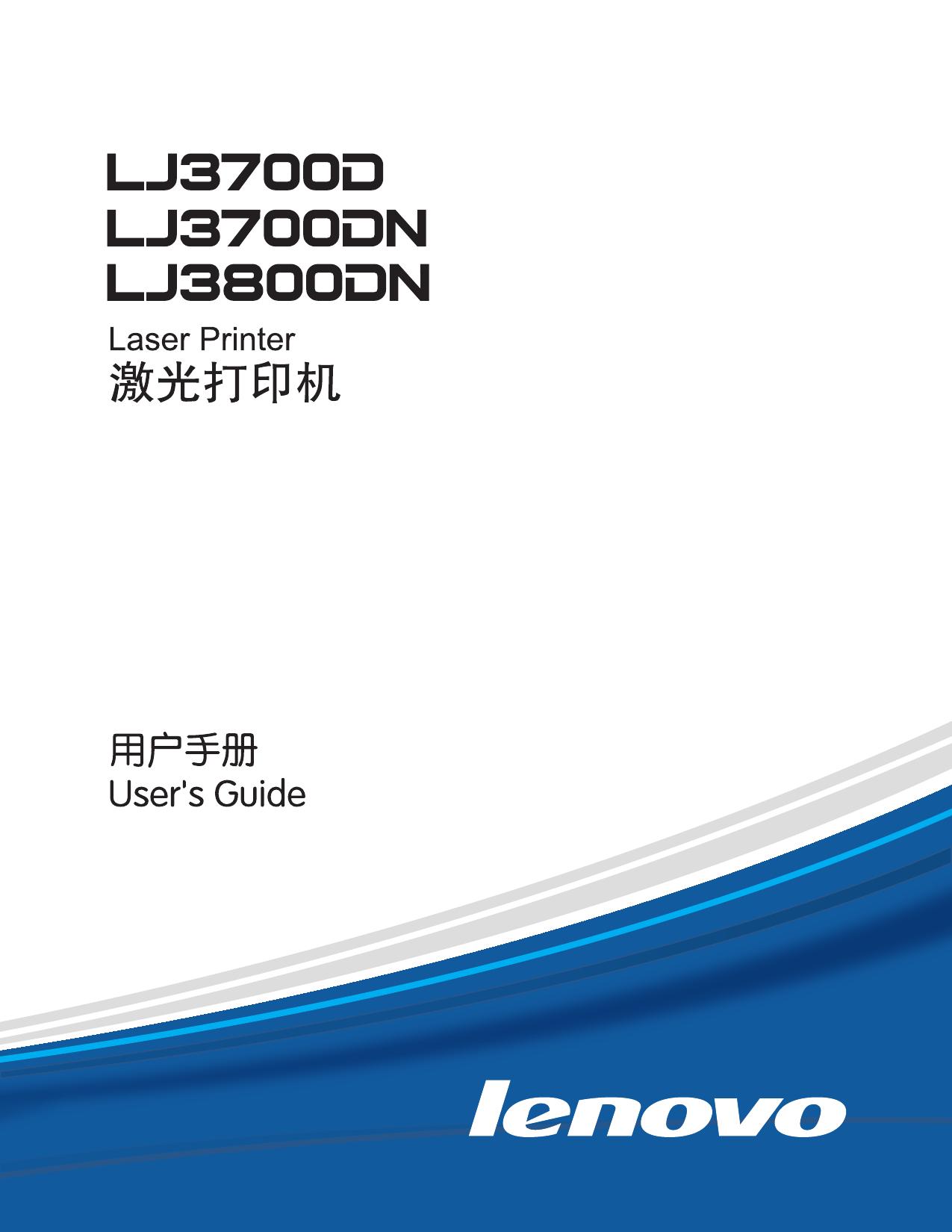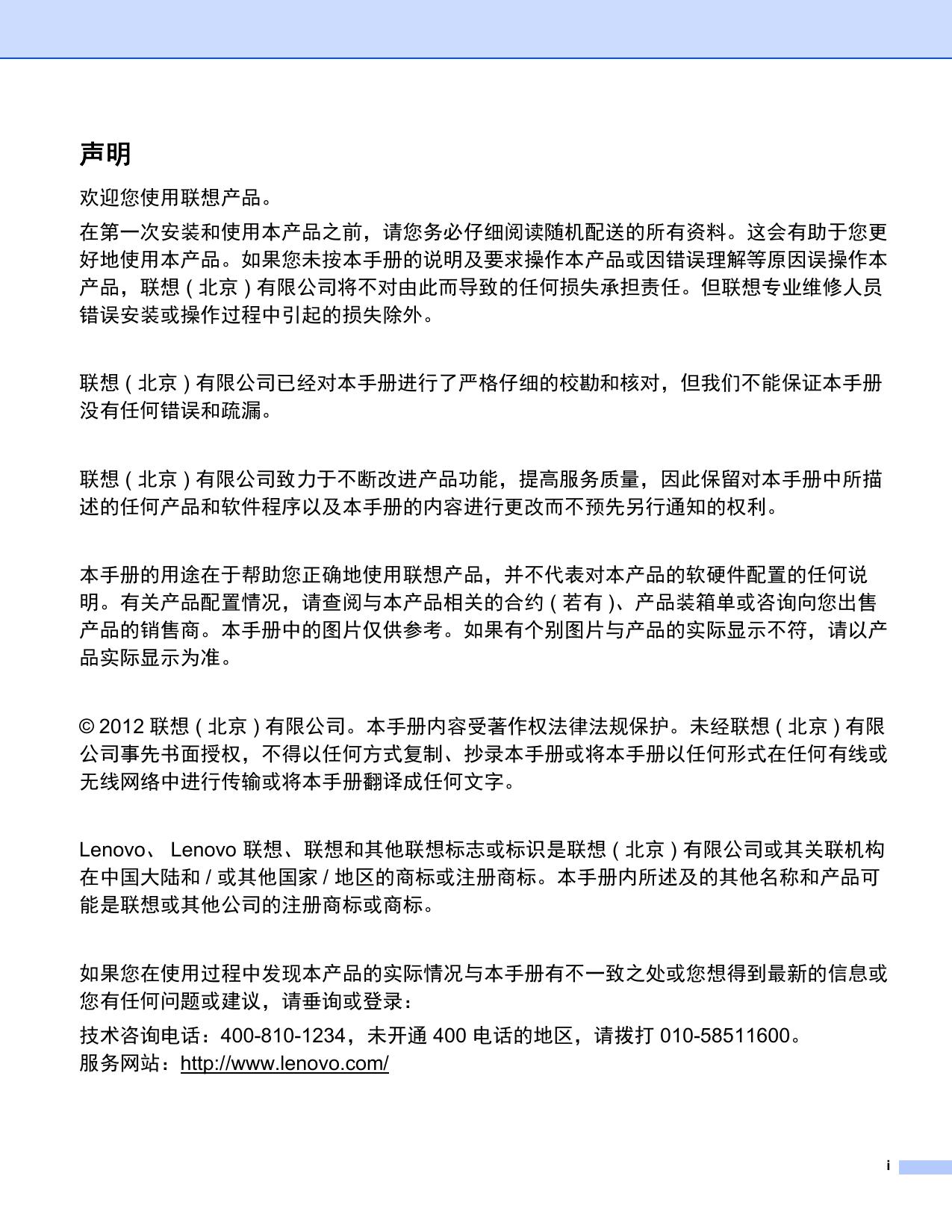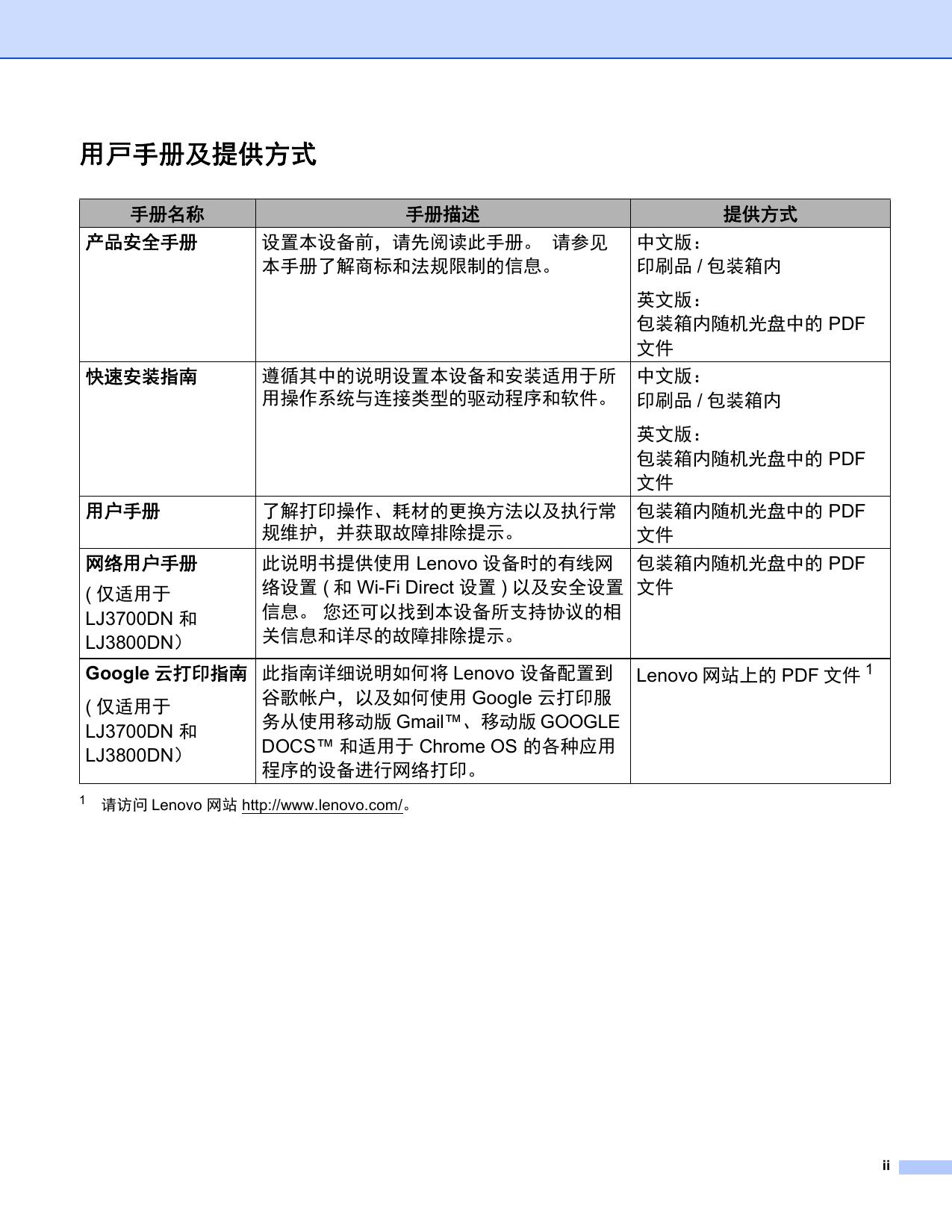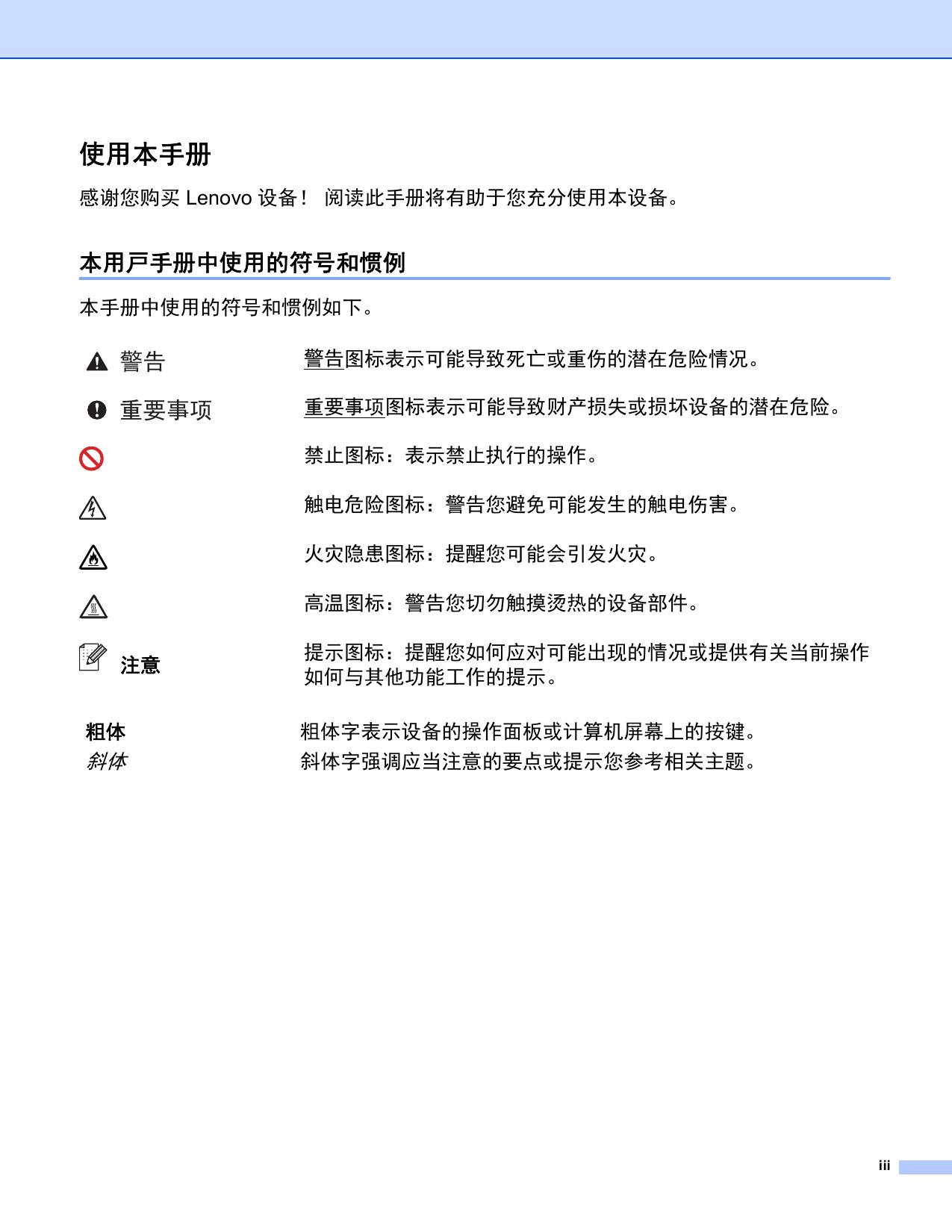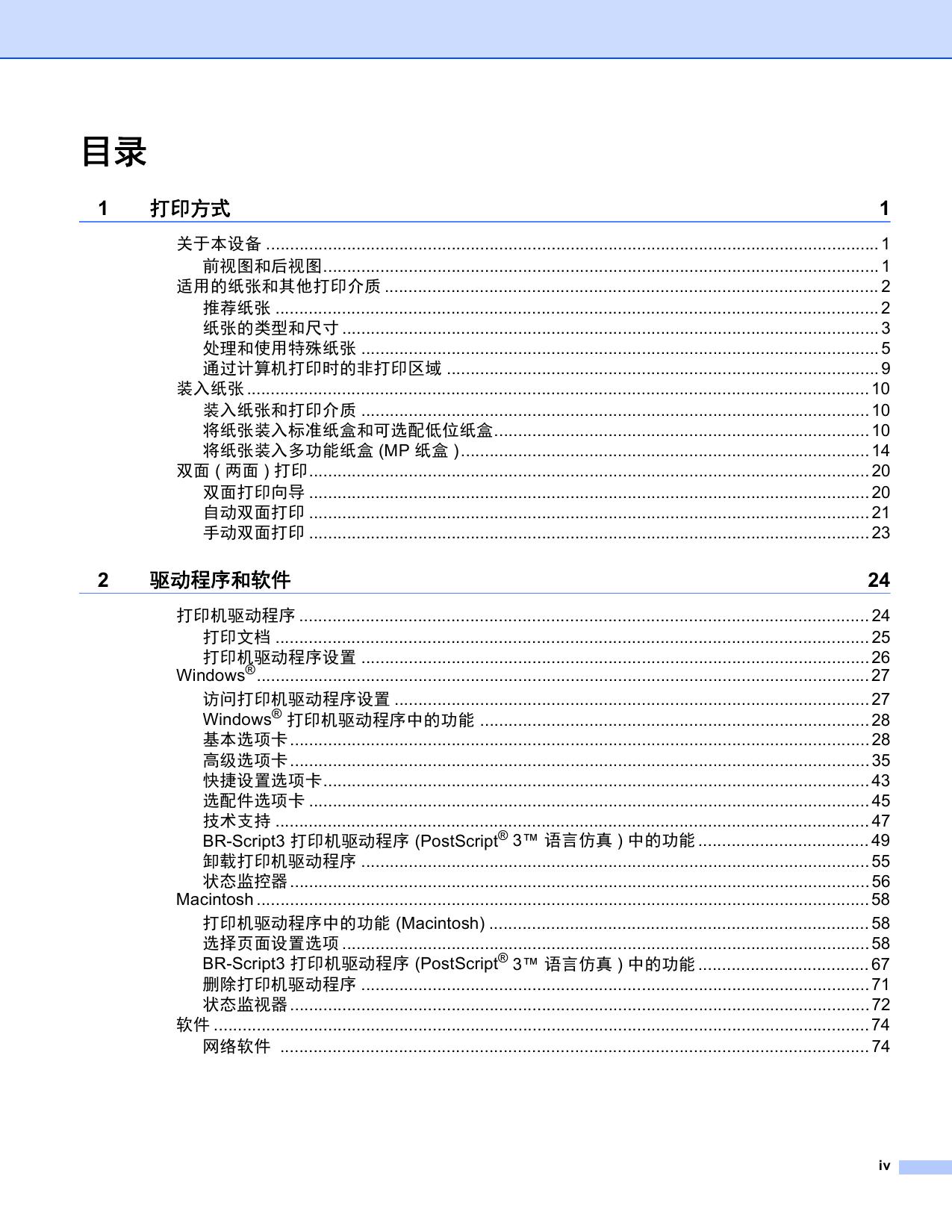联想LJ3700D打印机说明书
声明 欢迎您使用联想产品。 在第一次安装和使用本产品之前,请您务必仔细阅读随机配送的所有资料。这会有助于您更 好地使用本产品。如果您未按本手册的说明及要求操作本产品或因错误理解等原因误操作本 产品,联想 ( 北京 ) 有限公司将不对由此而导致的任何损失承担责任。但联想专业维修人员 错误安装或操作过程中引起的损失除外。 联想 ( 北京 ) 有限公司已经对本手册进行了严格仔细的校勘和核对,但我们不能保证本手册 没有任何错误和疏漏。 联想 ( 北京 ) 有限公司致力于不断改进产品功能,提高服务质量,因此保留对本手册中所描 述的任何产品和软件程序以及本手册的内容进行更改而不预先另行通知的权利。 本手册的用途在于帮助您正确地使用联想产品,并不代表对本产品的软硬件配置的任何说 明。有关产品配置情况,请查阅与本产品相关的合约 ( 若有 )、产品装箱单或咨询向您出售 产品的销售商。本手册中的图片仅供参考。如果有个别图片与产品的实际显示不符,请以产 品实际显示为准。 © 2012 联想 ( 北京 ) 有限公司。本手册内容受著作权法律法规保护。未经联想 ( 北京 ) 有限 公司事先书面授权,不得以任何方式复制、抄录本手册或将本手册以任何形式在任何有线或 无线网络中进行传输或将本手册翻译成任何文字。 Lenovo、 Lenovo 联想、联想和其他联想标志或标识是联想 ( 北京 ) 有限公司或其关联机构 在中国大陆和 / 或其他国家 / 地区的商标或注册商标。本手册内所述及的其他名称和产品可 能是联想或其他公司的注册商标或商标。 如果您在使用过程中发现本产品的实际情况与本手册有不一致之处或您想得到最新的信息或 您有任何问题或建议,请垂询或登录: 技术咨询电话:400-810-1234,未开通 400 电话的地区,请拨打 010-58511600。 服务网站:http://www.lenovo.com/ i 用戸手册及提供方式 手册名称 产品安全手册 快速安装指南 用户手册 网络用户手册 ( 仅适用于 LJ3700DN 和 LJ3800DN) 手册描述 设置本设备前,请先阅读此手册。 请参见 本手册了解商标和法规限制的信息。 提供方式 中文版: 印刷品 / 包装箱内 遵循其中的说明设置本设备和安装适用于所 用操作系统与连接类型的驱动程序和软件。 英文版: 包装箱内随机光盘中的 PDF 文件 中文版: 印刷品 / 包装箱内 英文版: 包装箱内随机光盘中的 PDF 文件 了解打印操作、耗材的更换方法以及执行常 包装箱内随机光盘中的 PDF 规维护,并获取故障排除提示。 文件 此说明书提供使用 Lenovo 设备时的有线网 包装箱内随机光盘中的 PDF 络设置 ( 和 Wi-Fi Direct 设置 ) 以及安全设置 文件 信息。 您还可以找到本设备所支持协议的相 关信息和详尽的故障排除提示。 Google 云打印指南 此指南详细说明如何将 Lenovo 设备配置到 Lenovo 网站上的 PDF 文件 1 谷歌帐户,以及如何使用 Google 云打印服 ( 仅适用于 务从使用移动版 Gmail™、移动版 GOOGLE LJ3700DN 和 DOCS™ 和适用于 Chrome OS 的各种应用 LJ3800DN) 程序的设备进行网络打印。 1 请访问 Lenovo 网站 http://www.lenovo.com/。 ii 使用本手册 感谢您购买 Lenovo 设备! 阅读此手册将有助于您充分使用本设备。 本用戸手册中使用的符号和惯例 本手册中使用的符号和惯例如下。 䄺ਞ 警告图标表示可能导致死亡或重伤的潜在危险情况。 䞡㽕џ乍 重要事项图标表示可能导致财产损失或损坏设备的潜在危险。 禁止图标:表示禁止执行的操作。 触电危险图标:警告您避免可能发生的触电伤害。 火灾隐患图标:提醒您可能会引发火灾。 高温图标:警告您切勿触摸烫热的设备部件。 注意 粗体 斜体 提示图标:提醒您如何应对可能出现的情况或提供有关当前操作 如何与其他功能工作的提示。 粗体字表示设备的操作面板或计算机屏幕上的按键。 斜体字强调应当注意的要点或提示您参考相关主题。 iii 目录 1 打印方式 1 关于本设备 ................................................................................................................................. 1 前视图和后视图..................................................................................................................... 1 适用的纸张和其他打印介质 ........................................................................................................ 2 推荐纸张 ............................................................................................................................... 2 纸张的类型和尺寸 ................................................................................................................. 3 处理和使用特殊纸张 ............................................................................................................. 5 通过计算机打印时的非打印区域 ........................................................................................... 9 装入纸张 ................................................................................................................................... 10 装入纸张和打印介质 ........................................................................................................... 10 将纸张装入标准纸盒和可选配低位纸盒............................................................................... 10 将纸张装入多功能纸盒 (MP 纸盒 ) ...................................................................................... 14 双面 ( 两面 ) 打印...................................................................................................................... 20 双面打印向导 ...................................................................................................................... 20 自动双面打印 ...................................................................................................................... 21 手动双面打印 ...................................................................................................................... 23 2 驱动程序和软件 24 打印机驱动程序 ........................................................................................................................ 24 打印文档 ............................................................................................................................. 25 打印机驱动程序设置 ........................................................................................................... 26 Windows® ................................................................................................................................. 27 访问打印机驱动程序设置 .................................................................................................... 27 Windows® 打印机驱动程序中的功能 .................................................................................. 28 基本选项卡 .......................................................................................................................... 28 高级选项卡 .......................................................................................................................... 35 快捷设置选项卡................................................................................................................... 43 选配件选项卡 ...................................................................................................................... 45 技术支持 ............................................................................................................................. 47 BR-Script3 打印机驱动程序 (PostScript® 3™ 语言仿真 ) 中的功能 .................................... 49 卸载打印机驱动程序 ........................................................................................................... 55 状态监控器 .......................................................................................................................... 56 Macintosh ................................................................................................................................. 58 打印机驱动程序中的功能 (Macintosh) ................................................................................ 58 选择页面设置选项 ............................................................................................................... 58 BR-Script3 打印机驱动程序 (PostScript® 3™ 语言仿真 ) 中的功能 .................................... 67 删除打印机驱动程序 ........................................................................................................... 71 状态监视器 .......................................................................................................................... 72 软件 .......................................................................................................................................... 74 网络软件 ............................................................................................................................ 74 iv 3 常规信息 75 操作面板 ................................................................................................................................... 75 LED ( 发光二极管 ).............................................................................................................. 75 维修呼叫提示 ...................................................................................................................... 83 操作面板按键 ...................................................................................................................... 85 打印测试页 ...............................................................................................................................86 使用 Go ( 开始 ) 键.............................................................................................................. 86 使用打印机驱动程序 ........................................................................................................... 86 打印打印机设置页..................................................................................................................... 87 使用 Go ( 开始 ) 键.............................................................................................................. 87 使用打印机驱动程序 ........................................................................................................... 87 打印字体 ................................................................................................................................... 88 使用 Go ( 开始 ) 键.............................................................................................................. 88 使用打印机驱动程序 ........................................................................................................... 88 安全功能 ................................................................................................................................... 89 安全功能锁 2.0 ( 仅适用于 LJ3700DN 和 LJ3800DN)......................................................... 89 环保性能 ................................................................................................................................... 90 省墨..................................................................................................................................... 90 休眠时间 ............................................................................................................................. 90 深度休眠模式 ...................................................................................................................... 90 静音模式功能............................................................................................................................ 91 启用 / 关闭静音模式 ............................................................................................................ 91 4 选配件 92 低位纸盒 (LT-5800) .................................................................................................................. 93 SO-DIMM ( 仅适用于 LJ3700DN 和 LJ3800DN) ...................................................................... 94 SO-DIMM 类型.................................................................................................................... 94 安装扩展内存 ...................................................................................................................... 95 5 常规维护 97 更换耗材 ( 消耗品 ) ................................................................................................................... 97 更换墨粉盒 .......................................................................................................................... 98 更换硒鼓单元 .................................................................................................................... 105 清洁和检查设备 ...................................................................................................................... 112 清洁设备的外部................................................................................................................. 112 清洁电晕丝 ........................................................................................................................ 114 清洁硒鼓单元 .................................................................................................................... 116 清洁撮纸辊 ........................................................................................................................ 121 包装和运输设备 ...................................................................................................................... 122 v 6 故障排除 125 识别问题 ................................................................................................................................. 125 状态监控器中的错误信息........................................................................................................ 126 卡纸................................................................................................................................... 129 如果使用设备时出现问题........................................................................................................ 139 提高打印质量.......................................................................................................................... 144 设备信息 ................................................................................................................................. 151 默认设置 ........................................................................................................................... 151 A 附录 154 设备规格 ................................................................................................................................. 154 常规................................................................................................................................... 154 打印介质 ........................................................................................................................... 156 打印机 ............................................................................................................................... 157 接口................................................................................................................................... 157 计算机要求 ........................................................................................................................ 158 关于纸张选择的重要信息 .................................................................................................. 159 符号和字符设置................................................................................................................. 160 耗材................................................................................................................................... 162 网络 (LAN) ........................................................................................................................ 163 B 索引 164 vi 1 打印方式 1 1 关于本设备 1 前视图和后视图 1 1 7 2 9 3 11 10 12 13 6 4 5 14 8 1 前盖释放按钮 2 操作面板 3 出纸托板支撑板 ( 支撑翼板 ) 4 5 6 7 8 前盖 纸盒 电源开关 出纸托板 多功能纸盒 (MP 纸盒 ) 9 后盖 ( 打开时为后出纸托板 ) 10交流电源接口 11USB 端口 1210BASE-T/100BASE-TX 端口 ( 仅适用于 LJ3700DN 和 LJ3800DN) 13网络活动状态指示灯 (LED) ( 仅适用于 LJ3700DN 和 LJ3800DN) 14并行端口 ( 仅适用于 LJ3700D) 提示 本用户手册中的大部分插图均基于 LJ3700DN。 1 打印方式 适用的纸张和其他打印介质 1 打印质量可能因所用纸张类型不同而不同。 可以使用以下类型的打印介质:普通纸、薄纸、厚纸、特厚纸、铜版纸、再生纸、标签或信 封。 为获得最佳打印效果,请遵循以下说明: 切勿在纸盒中同时放置不同类型的纸张,否则可能导致卡纸或送纸错误。 为确保正确打印,必须根据纸盒中的纸张从软件应用程序中选择相同的纸张尺寸。 打印输出后切勿立即触摸纸张的打印面。 在大量购买纸张前,请先进行打印测试,以确保该类纸张适用于本设备。 推荐纸张 普通纸 1 蓝旗舰 APP 纸 70 克 / 平方米 金旗舰 APP 纸 80 克 / 平方米 Advanced Agro Double A 纸 80 克 / 平方米 2 1 打印方式 纸张的类型和尺寸 1 1 本设备从已安装的标准纸盒、多功能纸盒或可选配低位纸盒进纸。 打印机驱动程序和本手册中的纸盒名称如下所示: 纸盒和选配件 纸盒 名称 纸盒 1 可选配低位纸盒 纸盒 2 多功能纸盒 MP 纸盒 纸盒容量 纸盒 ( 纸盒 1) 多功能纸盒 (MP 纸盒 ) 1 纸张尺寸 纸张类型 A4、 Letter、 Legal、 普通纸、薄纸和再生纸 B5 (ISO/JIS)、 Executive、 A5、 A5 ( 长 边 )、 A6、 B6 (ISO)、 Folio 1、 16K (195x270mm)、 16K (184x260mm)、 16K (197x273mm) 宽度: 76.2 ~ 215.9 毫米 长度: 127.0 ~ 355.6 毫米 可选配低位纸盒 ( 纸盒 2) A4、 Letter、 Legal、 B5 (ISO/JIS)、 Executive、 A5、 B6 (ISO)、 Folio 1、 16K (195x270mm)、 16K (184x260mm)、 16K (197x273mm) 1 Folio 尺寸为 215.9 毫米 x 330.2 毫米。 2 适用于 LJ3700D 和 LJ3700DN 3 适用于 LJ3800DN 张数 最多 250 张 2 (80 克 / 平方米 ) 最多 500 张 3 (80 克 / 平方米 ) 普通纸、薄纸、厚纸、 特厚纸、铜版纸、再生 纸、信封和标签 50 张 (80 克 / 平方米 ) 普通纸、薄纸和再生纸 最多 500 张 (80 克 / 平方米 ) 3 个信封 3 打印方式 推荐的纸张规格 1 1 适用于本设备的纸张规格如下: 基本重量 70 ~ 90 克 / 平方米 厚度 80 ~ 110 μm 粗糙度 高于 20 sec. 硬度 90 ~ 150 立方厘米/100 丝流方向 长丝流 体积电阻率 10e9 ~ 10e11 欧 表面电阻率 10e9 ~ 10e12 欧 - 厘米 成分 CaCO3 ( 中性 ) 灰分 23 wt% 以下 亮度 高于 80% 不透明度 高于 85% 使用普通复印纸。 使用重量为 70 ~ 90 克 / 平方米的纸张。 使用中性长丝流、湿度约为 5% 的纸张。 本设备可以使用符合 DIN 19309 规格的再生纸。 ( 关于如何选择适用于本设备的纸张,请参见 uu 第 159 页 关于纸张选择的重要信息。 ) 4 打印方式 处理和使用特殊纸张 1 1 本设备适用于大多数类型的静电复印纸和铜版纸。 但是,有些类型的纸张可能会影响打印 质量或处理性能。 购买前必须测试样纸以确保理想的打印效果。 请将纸张密封保存于原始 包装中,保持纸张平整同时避免受潮、阳光直射和受热。 选择纸张时的重要注意事项如下: 切勿使用喷墨纸,因为这种纸张可能会引起卡纸或损坏设备。 预打印纸张必须可以承受设备定影过程中产生的高温 (200°C)。 如果使用铜版纸、粗糙纸、褶皱或有折痕的纸张,可能会降低打印质量。 避免使用的纸张类型 1 重要事项 某些类型的纸张可能无法正常使用或者会损坏设备。 切勿使用以下纸张: • 有过多丝流的纸张 • 十分光滑或光亮的纸张 • 卷曲或翘起的纸张 1 1 1 2 毫米或以上的卷曲可能会导致卡纸。 • 涂层纸或经化学处理的纸张 • 破损、有折痕或折叠的纸张 • 超出本手册推荐重量规格的纸张 • 带有标签或订书钉的纸张 • 低温染色或热熔印刷的信头纸 • 多层纸或无碳纸 • 专用于喷墨打印的纸张 5 打印方式 如果使用上述任意一类纸张,则可能会损坏设备。 由此造成的损坏不在联想 (北京)有 限公司的保修服务范围之内。 信封 1 1 本设备可以使用多种类型的信封。 但是,由于制作方式的不同,有些信封可能会造成进纸 和打印质量问题。 适用的信封应该有整齐的边缘和良好的折叠。 信封应该放平并且不能是 袋状或松散的结构。 您应购买高质量的信封,并告知经销商购买的信封将用于激光打印设 备。 Lenovo 建议您进行打印测试,以确保获得理想的打印效果。 避免使用的信封类型 1 重要事项 切勿使用以下信封: • 损坏、卷曲、褶皱或形状不规则的信封 • 过于光滑或粗糙的信封 • 带有别针、订书钉、回形针或线结的信封 • 带有自粘封口的信封 • 袋状结构的信封 • 折叠不整齐的信封 • 有浮凸面 ( 有凸起字迹 ) 的信封 • 激光打印机已打印过的信封 • 内部已打印过的信封 • 无法堆叠整齐的信封 • 使用超过打印机限制重量的纸张所制成的信封 • 边缘不直或不成长方形的信封 • 有开口、小孔、缺口或穿孔的信封 6 打印方式 • 如下图所示表面带有胶条的信封: 1 • 如下图所示的双重封口信封: • 购买时尚未封口的信封 • 如下图所示各边都封合的信封: 如果您使用了任何以上列举的信封,可能会导致设备损坏。 由此造成的损坏不在联想 (北京)有限公司的保修服务范围之内。 标签 1 本设备可以在多种用于激光打印机的标签上打印。 标签所用粘胶必须基于丙烯酸,因为这 一材料可经受定影单元的高温,性能也更稳定。 粘胶不可接触设备的任何部位,否则标签 贴纸可能会粘到硒鼓单元或各个辊上,导致卡纸或打印质量问题。 标签之间不可露出粘 胶。 各标签必须合理布局,使其覆盖整个页面的长和宽。 使用带有间隙的标签可能导致标 签剥落,并导致严重的卡纸或打印问题。 本设备使用的标签必须能承受持续 0.1 秒的高温 (200°C)。 7 打印方式 避免使用的标签类型 1 1 切勿使用损坏、卷曲、褶皱或形状不规则的标签。 重要事项 • 切勿使用已用过的标签纸。 剥离纸必须有标签粘附着,否则将会损坏设备。 • 标签纸的重量不可超过本用户手册中规定的纸张重量规格。 超过上述规格的标签纸可能 无法正确进纸或打印,并可能损坏设备。 • 切勿重复使用已用过或有缺失的标签纸。 8 打印方式 通过计算机打印时的非打印区域 1 1 以下图形显示的是不可打印的最大区域。 根据您所使用的纸张尺寸或应用程序中的设置, 非打印区域可能会有所不同。 用途 1 打印 2 4 上边距 (1) 左边距 (2) 下边距 (3) 右边距 (4) Letter 4.23 毫米 4.23 毫米 A4 4.23 毫米 4.23 毫米 Legal 4.23 毫米 6.35 毫米 文档尺寸 3 提示 使用 BR-Script3 仿真时,纸张边缘四周的非打印区域宽 4.23 毫米 . 9 打印方式 装入纸张 装入纸张和打印介质 1 1 本设备可以从标准纸盒、可选配低位纸盒或多功能纸盒进纸。 将纸张放入纸盒时,请注意以下事项: 如果应用软件支持打印菜单中的纸张尺寸选项,则您可以通过该软件选择尺寸。 如果应 用软件不支持打印菜单中的纸张尺寸选项,则您可以在打印机驱动程序中设定或使用操作 面板按键选择所需纸张尺寸。 将纸张装入标准纸盒和可选配低位纸盒 1 标准纸盒 ( 纸盒 1) 最多可容纳 250 张纸 ( 适用于 LJ3700D 和 LJ3700DN) 或 500 张纸 ( 适用 于 LJ3800DN)。 此外,选配低位纸盒 ( 纸盒 2) 中还可装入最多 500 张纸。 装入的纸张不可 超过纸盒右侧标示的最大纸张容量标记 ( )。 ( 关于推荐使用的纸张,请参见 uu 第 2 页 适用的纸张和其他打印介质。 ) 从纸盒 1 和纸盒 2 进纸,在普通纸、薄纸或再生纸上打印 1 a 将纸盒从设备中完全拉出。 10 1 打印方式 b 按住绿色纸张导块释放杆 (1),同时滑动纸张导块,调整至纸盒中的纸张尺寸。 确保导 1 块紧紧地嵌入插槽。 1 1 c 充分展开堆叠的纸张,以避免卡纸和进纸错误。 11 打印方式 d 将纸张装入纸盒,并确保: 纸张位于最大纸张容量标记 ( 1 ) (1) 以下。 纸盒过满将导致卡纸。 纸张打印面必须朝下。 确保纸张导块触碰到纸张的两侧,以便正常进纸。 1 e 将纸盒紧紧地装回设备,确保其已完全装入设备中。 f 抬起纸张支撑翼板 (1) 以防止纸张从出纸托板中滑落,或者在打印后立即取走每张纸。 1 12 打印方式 g 从打印机驱动程序的下拉菜单中选择以下设置: 1 纸张大小 A4 Letter Legal Executive A5 B5 B6 16K( 195 x 270 毫米) 16K( 184 x 260 毫米) 16K( 197 x 273 毫米) JIS B5 Folio A5 Long Edge ( 仅纸盒 1) A6 ( 仅纸盒 1) 关于适用的纸张尺寸,请参见 uu 第 3 页 纸张的类型和尺寸。 介质类型 普通纸 薄纸 再生纸 纸张来源 纸盒 1 纸盒 2 ( 如果已安装 ) 关于其他设置,请参见第 2 章的驱动程序和软件。 提示 下拉列表中选项的名称可能会因操作系统及其版本的不同而有所差异。 h 将打印数据发送到设备。 13 打印方式 将纸张装入多功能纸盒 (MP 纸盒 ) 1 可以在多功能纸盒中装入最多 3 个信封或特殊打印介质,或者装入最多 50 张普通纸。 通过 该纸盒,您可以在厚纸、铜版纸、标签或信封上打印。 ( 关于推荐使用的纸张,请参见 uu 第 2 页 适用的纸张和其他打印介质。 ) 从多功能纸盒进纸,在普通纸、薄纸、再生纸和铜版纸上打印 1 a 打开多功能纸盒并轻轻将其放下。 b 拉出多功能纸盒支撑板 (1) 并展开支撑翼板 (2)。 2 1 14 1 打印方式 c 将纸张装入多功能纸盒,并确保: 1 纸张位于最大纸张容量标记 (1) 以下。 纸张打印面必须朝上,并以纸张前缘 ( 顶部 ) 先进入的方式放入纸盒。 确保纸张导块触碰到纸张的两侧,以便正常进纸。 1 d 抬起支撑翼板以防止纸张从出纸托板中滑落,或者在打印后立即取走每张纸。 15 打印方式 e 从打印机驱动程序的下拉菜单中选择以下设置: 1 纸张大小 A4 Letter Legal Executive A5 A5 Long Edge A6 B5 B6 16K( 195 x 270 毫米) JIS B5 Folio 16K( 184 x 260 毫米) 16K( 197 x 273 毫米) 3 x 5 自定义纸张尺寸 1 1 您可以定义初始纸张尺寸:对于 Windows® 打印机驱动程序,选择用户自定义 ...;对于 Windows® BR-Script3 打印机驱动程序,选择 PostScript 自定义页面大小;对于 Macintosh 打印机驱动程序,选择管 理自定大小 ...。 关于适用的纸张尺寸,请参见 uu 第 3 页 纸张的类型和尺寸。 介质类型 普通纸 薄纸 再生纸 铜版纸 纸张来源 多功能纸盒 关于其他设置,请参见第 2 章的驱动程序和软件。 提示 下拉列表中选项的名称可能会因操作系统及其版本的不同而有所差异。 f 将打印数据发送到设备。 16 打印方式 从多功能纸盒进纸,在厚纸、标签和信封上打印 1 1 装入信封前,先将其边角尽可能压平。 a 打开后盖 ( 后出纸托板 )。 b 打开多功能纸盒并轻轻将其放下。 c 拉出多功能纸盒支撑板 (1) 并展开支撑翼板 (2)。 2 1 17 打印方式 d 将纸张、标签或信封装入多功能纸盒,并确保: 1 多功能纸盒中的信封数量不超过 3 个。 纸张、标签或信封位于最大纸张容量标记 (1) 以下。 纸张打印面必须朝上。 1 e 从打印机驱动程序的下拉菜单中选择以下设置: 纸张大小 < 在厚纸或标签上打印时 > A4 Letter Legal Executive A5 A5 Long Edge A6 B5 B6 16K( 195 x 270 毫米) JIS B5 Folio 16K( 184 x 260 毫米) 16K( 197 x 273 毫米) 3 x 5 自定义纸张尺寸 1 < 在信封上打印时 > Com-10 DL C5 Monarch 自定义纸张尺寸 1 1 您可以定义初始纸张尺寸:对于 Windows® 打印机驱动程序,选择用户自定义 ...;对于 Windows® BR-Script3 打印机驱动程序,选择 PostScript 自定义页面大小;对于 Macintosh 打印机驱动程序,选择管 理自定大小 ...。 关于适用的纸张尺寸,请参见 uu 第 3 页 纸张的类型和尺寸。 18 打印方式 介质类型 1 < 在厚纸上打印时 > 厚纸 特厚纸 < 在标签上打印时 >标签< 在信封上打印时 > 信封 薄信封 厚信封 纸张来源 多功能纸盒 关于其他设置,请参见第 2 章的驱动程序和软件。 提示 • 下拉列表中选项的名称可能会因操作系统及其版本的不同而有所差异。 • 使用 10 号信封时,请从纸张大小下拉列表中选择 Com-10 (适用于 Windows®) 或 10号 信 封 ( 适用于 Macintosh)。 • 对于打印机驱动程序中未列出的其他信封类型,如 9 号信封或信封 C6,请选择用户自定 义 ... ( 适用于 Windows® 打印机驱动程序 )、 PostScript 自定义页面大小 ( 适用于 Windows® BR-Script3 打印机驱动程序) 或管理自定大小 (适用于 Macintosh 打印机驱动程 序 )。 f 将打印数据发送到设备。 提示 • 打印完成后请立即取走每个信封。 堆叠信封可能会导致卡纸或信封卷曲。 • 如果在打印过程中信封或厚纸字迹模糊,请将介质类型设置为厚信封或特厚纸以提高定影 温度。 • 如果打印后信封起皱,请参见 uu 第 144 页 提高打印质量。 • 如果在打印过程中厚纸卷曲,请每次仅在多功能纸盒中装入一张纸。 • 信封接缝处必须已封贴牢固。 • 应保持信封的所有面折叠完好,无褶皱或折痕。 g 合上后盖 ( 后出纸托板 )。 19 打印方式 双面 ( 两面 ) 打印 1 随机打印机驱动程序都已启用双面打印。 关于如何选择设置的详细信息,请参见打印机驱 动程序中的帮助文本。 双面打印向导 1 如果纸张过薄,可能会将导致皱褶。 如果纸张卷曲,请将其抚平后放回到纸盒中。 如果纸张仍然卷曲,请更换纸张。 如果纸张进纸不正确,可能会使纸张卷曲。 请取出纸张并将其抚平。 如果纸张仍然卷 曲,请更换纸张。 当您使用手动双面功能时,可能会出现卡纸或打印质量不理想。 ( 如果发生卡纸,请参见 uu 第 129 页 卡纸。 如果存在打印质量问题,请参见 uu 第 144 页 提高打印质量。 ) 提示 确保纸盒完全装入设备。 20 1 打印方式 自动双面打印 1 1 如果您正在使用 Macintosh 打印机驱动程序,请参见 uu 第 66 页 双面 ( 两面 ) 打印。 使用 Windows® 打印机驱动程序进行自动双面打印 1 a 从打印机驱动程序的各个菜单中选择以下设置: 纸张大小 A4 介质类型 普通纸 再生纸 薄纸 多功能纸盒 纸盒 2 ( 如果已安装 ) 纸张来源 纸盒 1 双面打印 / 小册子打印 双面打印 双面打印设置中的双面打印类型 每个方向有四个选项。 ( 请参见 uu 第 31 页 双面打印 / 小册子打印。 ) 双面打印设置中的装订偏移量 您可以指定装订偏移量。 ( 请参见 uu 第 31 页 双面打印 / 小册子打印。 ) 提示 • 应使用普通纸、再生纸或薄纸。 请勿使用铜版纸。 • 下拉列表中选项的名称可能会因操作系统及其版本的不同而有所差异。 关于其他设置,请参见第 2 章的驱动程序和软件。 b 将打印数据发送到设备。 设备将自动进行双面打印。 21 打印方式 使用 Windows® BR-Script3 打印机驱动程序进行自动双面打印 1 1 a 从打印机驱动程序的各个菜单中选择以下设置: 纸张大小 A4 介质类型 普通纸 再生纸 薄纸 多功能纸盒 纸盒 2 ( 如果已安装 ) 纸张来源 纸盒 1 双面打印 短边翻转 长边翻转 页序 从前向后 从后向前 提示 • 应使用普通纸、再生纸或薄纸。 请勿使用铜版纸。 • 下拉列表中选项的名称可能会因操作系统及其版本的不同而有所差异。 关于其他设置,请参见第 2 章的驱动程序和软件。 b 将打印数据发送到设备。 设备将自动进行双面打印。 22 打印方式 手动双面打印 1 1 ® Windows BR-Script3 打印机驱动程序不支持手动双面打印。 如果您正在使用 Macintosh 打印机驱动程序,请参见 uu 第 66 页 手动双面打印。 使用 Windows® 打印机驱动程序进行手动双面打印 1 a 从打印机驱动程序的下拉菜单中选择以下设置: 纸张大小 您可以使用适用于当前纸盒的所有纸张尺寸。 介质类型 您可以使用适用于当前纸盒的所有介质类型,仅可打印一面的信封和标签除外。 纸张来源 纸盒 1 多功能纸盒 纸盒 2 ( 如果已安装 ) 双面打印 / 小册子打印 双面打印 (手动) 双面打印设置中的双面打印类型 每个方向有四个选项。 ( 请参见 uu 第 31 页 双面打印 / 小册子打印。 ) 双面打印设置中的装订偏移量 您可以指定装订偏移量。 ( 请参见 uu 第 31 页 双面打印 / 小册子打印。 ) 关于其他设置,请参见第 2 章的驱动程序和软件。 b 将打印数据发送到设备。 设备将先在纸张的一面上打印所有偶数页,然后 Windows® 驱 动程序会 ( 通过弹出消息 ) 提示您重新装入纸张以打印奇数页。 提示 重新装入纸张前,请将其抚平,否则可能会导致卡纸。 不建议使用过薄或过厚的纸张。 23 2 驱动程序和软件 2 打印机驱动程序 2 2 打印机驱动程序是将计算机使用的数据格式转换成特定打印机所需格式的软件。 一般情况 下,该格式为页面描述语言 (PDL)。 在随机光盘中,或在 Lenovo 支持网站 http://www.lenovo.com/ 上有适用于 Windows® 和 Macintosh 各版本的打印机驱动程序。 请按照快速安装指南中的步骤安装驱动程序。 您可 以登录 Lenovo 网站下载最新版本的打印机驱动程序: http://www.lenovo.com/ Windows® 2 Windows® 打印机驱动程序 ( 最适合本设备的打印机驱动程序 ) BR-Script3 打印机驱动程序 (PostScript® 3™ 语言仿真 ) 1 1 请使用随机光盘上的自定义安装来安装驱动程序。 Macintosh 2 Macintosh 打印机驱动程序 ( 最适合本设备的打印机驱动程序 ) BR-Script3 打印机驱动程序 (PostScript® 3™ 语言仿真 ) 1 1 关于驱动程序的安装说明,请登录以下网站:http://www.lenovo.com/。 Linux® 1 2 2 LPR 打印机驱动程序 CUPS 打印机驱动程序 1 如需获取 Linux 打印机驱动程序的详细信息或下载该程序,请登录 http://www.lenovo.com/ 网站访问与您的型号对应 的页面或使用随机光盘中的链接。 2 根据 Linux 销售地区,驱动程序可能不可用或可能在本型号上市后发布。 24 驱动程序和软件 打印文档 2 设备接收到来自计算机的数据时,会从纸盒进纸并开始打印。 纸盒中可以装入多种类型的 纸张和信封。 ( 请参见 uu 第 3 页 纸盒容量。 ) 2 a 从应用程序中选择打印命令。 如果您的计算机中同时安装了其他打印机驱动程序,请通过软件应用程序中的打印或打 印设置菜单选择 Lenovo LJ3700D/LJ3700DN/LJ3800DN 作为您的打印机驱动程序, 然后点击确定或打印开始打印。 b 计算机发送数据到设备。 就绪 指示灯将闪烁。 c 设备打印完所有数据时,就绪 指示灯停止闪烁。 提示 • 可以在应用程序软件中选择纸张大小和方向。 • 若应用程序软件不支持自定义的纸张大小,请选择下一个最大纸张大小。 • 然后,在应用程序软件中通过更改左右边距来调整打印区域。 25 驱动程序和软件 打印机驱动程序设置 2 当您通过计算机打印时,可以更改下列打印机设置: 纸张大小 2 方向 份数 介质类型 分辨率 打印设置 1 多页 双面打印 4/ 小册子打印 2 4 纸张来源 缩放 反转打印 1 使用水印 1 2 页眉页脚打印 1 2 省墨模式 管理员 1 2 用户认证 1 2 ( 仅适用于 LJ3700DN 和 LJ3800DN) 使用重印 1 2 休眠时间 浓度调整 错误信息打印输出 1 2 改善输出效果 跳过空白页 1 3 快捷设置 1 2 1 这些设置在 Windows ® BR-Script3 打印机驱动程序中不可用。 2 这些设置在 Macintosh 打印机驱动程序和 Macintosh BR-Script3 打印机驱动程序中不可用。 3 这些设置在 Macintosh BR-Script3 打印机驱动程序中不可用。 4 手动双面打印 / 手动小册子打印在 Windows® BR-Script3 打印机驱动程序中不可用。 26 驱动程序和软件 Windows® 2 访问打印机驱动程序设置 2 a ( 对于 Windows® XP 和 Windows Server® 2003) 点击开始,然后点击打印机和传真。 ( 对于 Windows Vista® 和 Windows Server® 2008) 点击 开始 按钮、控制面板、硬件和声音,然后点击打印机。 ( 对于 Windows® 7 和 Windows Server® 2008R2) 点击 开始 按钮,然后点击设备和打印机。 b 右击 Lenovo LJ3700D/LJ3700DN/LJ3800DN,然后选择属性 ( 打印机属性和 Lenovo LJ3700D/LJ3700DN/LJ3800DN,如有必要 )。 将出现打印机属性对话框。 c 点击常规选项卡,然后点击打印首选项 ... ( 首选项 ...)。 若要配置纸盒设置,请选择选配 件选项卡。 27 2 驱动程序和软件 Windows® 打印机驱动程序中的功能 2 如需获取更多信息,请参见打印机驱动程序中的帮助文本。 提示 • 本部分的屏幕显示均基于 Windows® XP 操作系统。 不同的操作系统,计算机屏幕显示可 能不同。 • 若要访问打印机驱动程序设置,请参见 uu 第 27 页 访问打印机驱动程序设置。 基本选项卡 2 您也可以通过点击基本选项卡左侧的图示更改页面布局设置。 1 4 2 3 a 设置纸张大小、方向、份数、介质类型、分辨率和打印设置 (1)。 b 设置多页和双面打印 / 小册子打印 (2)。 c 选择纸张来源 (3)。 d 在窗口 (4) 确认您的当前设置。 e 点击确定应用您选择的设置。 若要恢复默认设置,请点击默认值,然后点击确定。 28 2 驱动程序和软件 纸张大小 2 从下拉框中选择您正在使用的纸张大小。 2 方向 2 可以选择文档打印的位置 ( 纵向或横向 )。 纵向 ( 垂直 ) 横向 ( 水平 ) 份数 2 份数选项可以设置将要打印的份数。 逐份打印 选中逐份打印复选框时,将打印出一份完整副本,然后重复整份打印,直至打印完您所选 择的份数。 如果未选中逐份打印复选框,打印机将根据设定份数对每一页进行重复打 印。 选中逐份打印复选框时 未选中逐份打印复选框时 介质类型 2 本设备支持下列介质类型。 选择您想使用的介质类型,以便获取最佳的打印质量。 普通纸 薄纸 厚纸 特厚纸 铜版纸 29 驱动程序和软件 信封 厚信封 薄信封 2 再生纸 标签 提示 • 使用较厚或粗糙纸张时,请选择厚纸或特厚纸;使用铜版纸时,请选择铜版纸。 • 使用信封时,请选择信封。 已经选择了信封时,如果墨粉不能正确地固定在信封上,请 选择厚信封。 已经选择了信封时,如果信封被弄皱,请选择薄信封。 更多信息,请参见 uu 第 3 页 纸盒容量。 分辨率 2 您可以选择以下分辨率: 300 dpi 600 dpi HQ 1200 1200 dpi 提示 根据您选择的打印质量设置,打印速度会有所不同。 选择较高打印质量则耗时较长,而 选择较低打印质量则耗时较短。 打印设置 2 您可以将打印设置更改为: 图形 图形文档的最佳打印模式。 文本 文本文档的最佳打印模式。 30 驱动程序和软件 手动 您可以通过选择手动并点击手动设置 ... 按钮手动更改设置。 您可以设置亮度、对比度和 其他设置。 多页 2 2 多页选项可以缩小纸张图像尺寸,将多个页面打印在同一张纸上,也可以放大纸张图像尺 寸,将一个页面打印在多张纸上。 页序 选择多合一选项时,可以在下拉列表中选择页面的顺序。 边框线 使用多页功能将多个页面打印在同一张纸上时,您可以选择为纸张添加实线边框、虚线边 框或无边框。 打印裁切线 选择 N x N 页 1 版选项时,可以选择打印裁切线选项。 使用此选项可以为可打印区域添加 细裁切线。 双面打印 / 小册子打印 2 如果您想打印小册子或进行双面打印,请使用该功能。 无 禁用双面打印。 双面打印 / 双面打印 (手动) 如果您想进行双面打印,请使用这些选项。 • 双面打印 设备将自动进行双面打印。 • 双面打印 (手动) 设备首先打印所有偶数页面, 然后打印机驱动程序停止并显示需要重新装入纸张的提 示。 点击确定,将打印奇数页面。 当您选择双面打印或双面打印 (手动)时,双面打印设置 ... 按钮可用。 您可以在双面打 印设置 ... 对话框中进行以下设置: 31 驱动程序和软件 • 双面打印类型 每个方向有四种双面装订方向。 2 纵向 长边 (左) 长边 (右) 短边 (上) 短边 (下) 横向 长边 (上) 长边 (下) 短边 (右) 短边 (左) • 装订偏移量 如果您选中装订偏移量,您也可以指定以英寸或毫米为单位的装订偏移量。 32 驱动程序和软件 小册子打印 / 小册子打印 (手动) 使用双面打印功能制作小册子时,请使用此选项。它会按照正确的页码排列文档,您无需 排列页码顺序,只要对折已打印的页面即可。 • 小册子打印 设备将自动进行双面打印。 • 小册子打印 (手动) 设备首先打印所有偶数页面,然后打印机驱动程序停止并显示需要重新装入纸张的提 示。 点击确定,将打印奇数页面。 当您选择小册子打印或小册子打印 (手动)时,双面打印设置 ... 按钮可用。 您可以在双 面打印设置对话框中进行以下设置: • 双面打印类型 每个方向有两种双面装订方向。 纵向 左侧装订 右侧装订 横向 顶部装订 底部装订 • 小册子打印方式 选择拆分为多册输出时: 使用此选项可以将整本小册子打印成较小的单个小册子集,也无需排列页码顺序,只 要对折已打印的小册子集即可。 您可以从 1 到 15 指定各个小册子的页数。对折页数较 多的已打印小册子时,此选项非常有用。 • 装订偏移量 如果您选中装订偏移量,您也可以指定以英寸或毫米为单位的装订偏移量。 33 2 驱动程序和软件 纸张来源 2 您可以选择自动选择、纸盒 1、纸盒 2 1、多功能纸盒或手动,并分别指定打印首页和从第 二页纸以后进行打印的纸盒。 1 2 已安装可选配纸盒时可用。 34 驱动程序和软件 高级选项卡 2 2 1 2 3 4 5 6 7 8 点击以下选项更改相应的选项设置: 缩放 (1) 反转打印 (2) 使用水印 (3) 页眉页脚打印 (4) 省墨模式 (5) 管理员 (6) 用户认证 (7) ( 仅适用于 LJ3700DN 和 LJ3800DN) 其他打印选项 ... (8) 缩放 2 您可以更改打印图像的比例。 反转打印 2 选中反转打印复选框,将文档旋转 180 度打印。 35 驱动程序和软件 使用水印 2 您可以将标识或文本作为水印打印到文档中。 您可以选择预设的水印或使用自己创建的位 图文件。 请选中使用水印复选框,然后点击设置 ... 按钮。 水印设置 2 2 透明 选中透明复选框时,可以在文档的背景中打印水印图像。 如果未选中此选项,则打印的 水印将覆盖在文档上。 用轮廓文本 如果只需打印水印的轮廓,请选中用轮廓文本。 选择文本水印时,此选项可用。 自定义设置 可以选择打印在首页或其他页面上的水印。 36 驱动程序和软件 提示 点击添加 ... 按钮添加水印设置,然后从水印类型中选择使用文本或使用位图文件。 2 • 标题 在此栏中输入合适的标题。 • 文本 在文本栏中输入水印文本,然后选择字体、字型、大小和浓度。 • 位图 在文件栏中输入位图图像的文件名和位置,或点击浏览 ... 检索文件位置。 您还可以设 置图像的缩放尺寸。 • 位置 若要控制水印在页面上的位置,可使用此项设置。 页眉页脚打印 2 启用此功能后,可以在文档上打印计算机系统时钟的日期和时间、计算机登录用户名或您输 入的文本。 请选中页眉页脚打印复选框,然后点击设置 ... 按钮进行设置。 ID 打印 如果您选择登录用户名,将打印您的计算机登录用户名。 如果您选择自定义并且在自定 义编辑框中输入文本,将打印您输入的文本。 37 驱动程序和软件 省墨模式 2 使用此功能可以节省墨粉。 当省墨模式设置为开时,打印输出效果较浅。 此选项默认设置 为关。 2 提示 • Lenovo 不建议您在省墨模式下打印照片或灰度图像。 • 分辨率为 HQ 1200 和 1200 dpi 时,省墨模式不可用。 管理员 2 管理员可以限制缩放和水印等功能的使用权限。 密码 在此栏中输入口令。 提示 点击设置密码 ... 可更改口令。 禁止多份 锁定打印份数,以防止打印多份副本。 多页和缩放锁定 锁定缩放和多页设置。 水印锁定 锁定水印选项的当前设置,以防止更改当前设置。 页眉页脚打印锁定 锁定页眉页脚打印选项的当前设置,以防止更改当前设置。 38 驱动程序和软件 用户认证 ( 仅适用于 LJ3700DN 和 LJ3800DN) 2 当安全功能锁 2.0 特性限制您通过计算机进行打印时,必须在用户身份验证设置对话框中输 入 ID 和 PIN 码。 点击用户认证中的设置 ...,选择使用 ID 名称 /PIN 码、保存 ID 名称 /PIN 码,然后输入您的 ID 和 PIN 码。 如果您的计算机登录名已注册到安全功能锁 2.0,您可以 选中使用 PC 登录名复选框,而无需输入 ID 和 PIN 码。 关于安全功能锁 2.0 的详细信息 uu 网络用户手册 提示 • 在网络中使用本设备时,您可以通过点击检查受限状态查看您的 ID 信息,如限制功能的 状态和允许打印的剩余页数等。 将显示认证结果对话框。 • 在网络中使用本设备时,您可以通过选中在打印前显示受限状态复选框,使每次打印时都 显示认证结果对话框。 • 如果您想在每次打印时都输入您的 ID 和 PIN 码,请选中为每个打印作业输入 ID 名称 /PIN 码。 39 2 驱动程序和软件 其他打印选项 2 2 您可以在打印机功能中设置以下选项: 使用重印 休眠时间 浓度调整 错误信息打印输出 改善输出效果 跳过空白页 使用重印 2 设备将接收的打印作业储存在内存中。 您无需再次从计算机发送数据即可重印上次作业。 关于重印功能的详细信息,请参见 uu 第 85 页 操作面板按键。 提示 如果您想防止他人使用重印功能打印您的数据,请取消选中使用重印复选框。 40 驱动程序和软件 休眠时间 2 当设备在一段时间内未接收到数据时,将进入休眠模式。 设备在休眠模式中等同于电源关 闭状态。 当您选择打印机默认值时,定时器被设置为出厂默认休眠时间,您可以通过驱动 程序或设备对其进行变更。 智能休眠模式将根据设备的使用频率自动调整为最合适的定时 器设置。 2 当设备处于休眠模式时,就绪 指示灯变暗,但是设备仍可以接收数据。 接收打印作业便可 自动激活设备开始打印。 浓度调整 2 增加或降低打印浓度。 错误信息打印输出 2 您可以选择本设备是否通过打印错误页上报故障。 选项包括打印机默认值、开或关。 改善输出效果 2 此功能可用于改进打印质量问题。 减少纸张卷曲 选择此项设置可以减少纸张卷曲。 如果您仅打印几页文档,则无需选择此项设置。 Lenovo 建议您将打印机驱动程序中的介 质类型设置更改为薄纸。 提示 此操作会降低设备定影过程的温度。 41 驱动程序和软件 改善墨粉定影 选择此项设置可以改进墨粉的定影效果。 如果此选项不足以改进定影效果,请将打印机 驱动程序中的介质类型设置更改为厚纸。 2 提示 此操作会升高设备定影过程的温度。 减轻重影 在高湿环境中使用本设备时,此设置可减轻重影。 湿度低于 30% 时,请勿使用此设置, 否则可能会加重重影。 提示 此功能不能降低全部类型纸张的重影。 在大量购买纸张前,请先进行打印测试,以确保 该类纸张适用于本设备。 跳过空白页 2 如果选中跳过空白页,打印机驱动程序会自动检测空白页并且不打印空白页。 提示 当您选择以下选项时,此选项不可用: • 使用水印 • 页眉页脚打印 • 多页中的每页 N 版和 NxN 页 1 版 • 双面打印 / 小册子打印中的双面打印 (手动)、小册子打印、小册子打印 (手动) 和 带装订偏移量的双面打印 42 驱动程序和软件 快捷设置选项卡 2 快捷设置是可编辑的预设值,可使您快速访问常用打印配置。 2 5 1 2 4 3 快捷设置列表框 (1) 删除快捷设置 ... (2) 总是先显示快捷设置选项卡 (3) 添加快捷设置 ... (4) 当前快捷设置视图 (5) a 从快捷设置列表框中选择所需的快捷设置。 b 如果您想从下次打印起窗口的前面显示快捷设置选项卡,请选中总是先显示快捷设置选 项卡复选框。 c 点击确定应用您选择的快捷设置。 43 驱动程序和软件 添加快捷设置 2 点击添加快捷设置 ... 可打开添加快捷设置 ... 对话框。 可根据您最喜欢的设置添加 20 个新快 捷设置。 a 在名称中输入所需标题。 b 从图标列表中选择您想使用的图标,然后点击确定。 c 显示在打印机驱动程序窗口左侧的当前设置将会被保存。 删除快捷设置 2 点击删除快捷设置 ... 可打开删除快捷设置 ... 对话框。 可删除任何已添加的快捷设置。 a 从快捷设置列表框中选择所需的快捷设置。 b 点击删除。 c 所选快捷设置将被删除。 44 2 驱动程序和软件 选配件选项卡 2 提示 若要进入选配件选项卡,请参见 uu 第 27 页 访问打印机驱动程序设置。 2 此设置可以为各个纸盒定义所用纸张的大小,并自动检测选配件选项卡中的序列号,如下图 所示: 1 3 2 4 可用选件 / 已安装选件 (1) 您可以手动添加和删除安装在设备上的选项。 纸盒设置将与安装选项相匹配。 纸张来源设置 (2) 此功能可识别为各个纸盒指定的纸张大小。 • 纸张大小 此设置用于指定各个纸盒所用的纸张大小。 高亮显示您想指定的纸盒,然后从下拉菜 单中选择纸张大小。 点击更新将设置应用到纸盒。 存在两种或以上纸张尺寸时,必须 定义各个纸盒的纸张大小,以便纸张从正确的纸盒送入。 • 默认来源 此设置用于选择文档打印的默认纸张来源。 从下拉菜单中选择默认来源,然后点击 “ 更新 ” 保存设置。 选择自动选择设置时,设备将自动从所装纸张与文档尺寸匹配的任 一纸盒进纸。 45 驱动程序和软件 序列号 (3) 通过点击自动检测 (4),打印机驱动程序将搜索设备并显示其序列号。 如果无法接收信 息,屏幕上将显示 “---------------”。 2 自动检测 (4) 自动检测功能可以查找当前安装的可选设备,并显示打印机驱动程序的可用设置。 点击 自动检测,安装在设备中的选项将被列于可用选件 (1)。 您可以手动删除或添加选项:选 择您想删除或添加的选项,然后点击添加或删除。 提示 自动检测 (4) 功能在下列设备环境中不可用: • 设备电源关闭。 • 设备处于错误状态。 • 设备在共享网络环境中使用 USB 或并行电缆连接至打印服务器。 • 电缆未正确连接至设备。 46 驱动程序和软件 技术支持 2 点击打印首选项对话框中的技术支持 ...。 2 1 2 3 4 5 Lenovo Support Website (1) Lenovo 支持网站 (http://www.lenovo.com/) 为您提供 Lenovo 产品的相关信息,包括驱动 程序更新和打印机的使用提示。 打印设定 (2) 此按钮用于打印显示设备内部设置如何配置的页面。 47 驱动程序和软件 检查设置 ... (3) 通过点击此按钮,您可以检查当前驱动程序设置。 关于 ... (4) 2 通过点击此按钮,您可以查看打印机驱动文件和版本信息。 打印字体 (5) 此按钮用于打印显示设备所有内部字体的页面。 48 驱动程序和软件 BR-Script3 打印机驱动程序 (PostScript® 3™ 语言仿真 ) 中的功能 2 提示 本部分的屏幕显示均基于 Windows® XP 操作系统。 不同的操作系统,计算机屏幕显示可 能不同。 打印首选项 2 提示 您可以通过点击 Lenovo LJ3700D/LJ3700DN/LJ3800DN BR-Script3 打印首选项对话 框的常规选项卡中的打印首选项 ...,打开打印首选项对话框。 布局选项卡 您可以通过设置方向、双面打印 (双面)、页序和每张纸打印的页数等选项更改布局设置。 • 方向 用于选择要打印文档的方向。 ( 纵向、横向或旋转横向 )。 • 双面打印 如果您想进行双面打印,请选中短边翻转或长边翻转。 • 页序 用于指定文档打印的顺序。从前向后打印文档,则第 1 页将放在纸叠顶部;从后向前 打印文档,则第 1 页将放在纸叠底部。 49 2 驱动程序和软件 • 每张纸打印的页数 每张纸打印的页数选项可以缩小纸张图像尺寸,将多个页面打印在同一张纸上。 此 外,当您选择手册时,会自动以小册子打印样式打印文档。 2 纸张 / 质量选项卡 用于选择纸张来源。 • 纸张来源 您可以选择自动选择、自动选择 (机器设置)、纸盒 1、纸盒 2 1、多功能纸盒或手动 进纸。 自动选择 选择此设置时,根据您在打印机驱动程序中所选的纸张尺寸,自动选择与您文档匹配 的纸张来源进纸。 自动选择 (机器设置) 选择此设置时,将自动从设备中设定的纸张大小与文档匹配的任一纸张来源进纸。 纸盒 1 选择此设置时,将从纸盒 1 进纸。 纸盒 2 选择此设置时,将从纸盒 2 进纸。 ( 已安装可选配纸盒时可用。 ) 多功能纸盒 选择此设置时,将从多功能纸盒进纸。 纸张大小需与指定的纸张大小相匹配。 1 已安装可选配纸盒时可用。 50 驱动程序和软件 高级选项 2 您可以点击布局选项卡或纸张 / 质量选项卡中的高级 ... 按钮访问高级选项。 2 1 2 a 设置纸张规格和份数 (1)。 纸张规格 从下拉框中选择您正在使用的纸张大小。 份数 份数选项可以设置将要打印的份数。 b 设置图像缩放和 TrueType 字体 (2)。 图像缩放 用于确定是否缩小或放大文档及相应的比例。 TrueType 字体 指定 TrueType 字体选项。 点击用设备字体替换 ( 默认值 ),使用相同的打印机字体打 印包含 TrueType 字体的文档, 这将加快打印速度,但是您可能会丢失一些打印机字 体所不支持的特殊字符。 点击下载为软字体,下载 TrueType 字体来替代打印机字体 进行打印。 51 驱动程序和软件 c 您可以在打印机功能列表 (3) 中进行选择以更改各项设置: 2 3 打印质量 您可以选择以下打印质量设置: • 300 dpi • 600 dpi • HQ 1200 • 1200 dpi 介质类型 本设备支持下列介质类型。 选择您想使用的介质类型,以便获取最佳的打印质量。 • 普通纸 • 薄纸 • 厚纸 • 特厚纸 • 铜版纸 • 信封 • 厚信封 • 薄信封 • 再生纸 52 驱动程序和软件 • 标签 省墨模式 使用此功能可以节省墨粉。 当省墨模式设置为开时,打印输出效果较浅。 此选项默 认设置为关。 提示 • Lenovo 不建议您在省墨模式下打印照片或灰度图像。 • 分辨率为 HQ 1200 和 1200 dpi 时,省墨模式不可用。 休眠时间 [ 分 ] 当设备在一段时间内未接收到数据时,将进入休眠模式。 设备在休眠模式中等同于电 源关闭状态。 当您选择打印机默认值时,定时器被设置为出厂默认休眠时间,您可以 通过驱动程序或设备对其进行变更。 智能休眠模式将根据设备的使用频率自动调整为 最合适的定时器设置。 当设备处于休眠模式时,就绪 指示灯变暗,但是设备仍可以接收数据。 接收打印作 业便可自动激活设备开始打印。 半色调锁定 禁止其他应用程序更改半色调设置。 此选项默认设置为开。 高质量图片打印 此功能可以让您获得高质量的图片打印效果。 如果您将高质量图片打印设置为开,打 印速度将变慢。 改善输出效果 此功能可用于改进打印质量问题。 • 减少纸张卷曲 选择此项设置可以减少纸张卷曲。 如果您仅打印几页文档,则无需选择此项设 置。 Lenovo 建议您将打印机驱动程序中的介质类型设置更改为薄纸。 提示 此操作会降低设备定影过程的温度。 • 改善墨粉定影 选择此项设置可以改进墨粉的定影效果。 如果此选项不足以改进定影效果,请将 打印机驱动程序中的介质类型设置更改为厚纸。 53 2 驱动程序和软件 提示 此操作会升高设备定影过程的温度。 2 减轻重影设置 在高湿环境中使用本设备时,此设置可减少重影。 湿度低于 30% 时,请勿使用此设 置,否则可能会加重重影。 提示 此功能不能降低全部类型纸张的重影。 在大量购买纸张前,请先进行打印测试,以确保 该类纸张适用于本设备。 浓度调整 增加或降低打印浓度。 端口选项卡 2 若要更改设备的连接端口或更改所用网络设备的路径,请选择或添加所需端口。 54 驱动程序和软件 卸载打印机驱动程序 2 您可以遵循下列步骤卸载已安装的打印机驱动程序。 2 提示 • 如果您使用 Windows 添加打印机功能安装打印机驱动程序,则此步骤不可用。 • 卸载完成后, Lenovo 建议您重新启动计算机以删除在卸载过程中使用的文件。 a 点击开始按钮,点击所有程序、 Lenovo,然后选择设备名称。 b 点击卸载。 c 请遵循屏幕提示执行操作。 55 驱动程序和软件 状态监控器 2 状态监控器实用程序是一种可配置软件工具,用于监控一台或多台设备的状态,便于您即时 获取缺纸或卡纸等错误信息通知。 在计算机上双击任务栏里的图标或从开始 / 所有程序 /Lenovo/LJ3700D、 LJ3700DN 或 LJ3800DN 中选择 状态监控器,即可查看设备状态。 (Windows® 7) 如果安装过程中设置了在开机时启动 状态监控器,任务栏中将显示 标。 若要在任务栏中显示状态监控器图标,请点击 中。 此时,请将 图标拖放到任务栏中。 按钮或状态监控器图 按钮。 状态监控器图标将显示在小窗口 提示 有关使用状态监控器软件的详细信息,请右击状态监控器图标,然后选择帮助。 56 2 驱动程序和软件 监控设备状态 2 状态监控器图标的颜色将随着设备状态的改变而改变。 绿色图标表示正常待机状态。 2 黄色图标表示警告。 红色图标表示发生打印错误。 可在计算机的两处位置显示状态监控器:任务栏或桌面。 57 驱动程序和软件 Macintosh 2 打印机驱动程序中的功能 (Macintosh) 2 本设备支持 Mac OS X 10.5.8 - 10.6.x - 10.7.x。 提示 本部分的屏幕显示均基于 Mac OS X 10.5 操作系统。 不同的操作系统版本, Macintosh 的屏幕显示可能不同。 选择页面设置选项 2 您可以设置纸张大小、打印方向和缩放。 a 在 TextEdit 等应用程序中,点击文件,然后点击页面设置。 确保从格式下拉菜单中选择 Lenovo LJ3700D/LJ3700DN/LJ3800DN。 您可以更改纸张大小、打印方向和缩放设 置,然后点击好。 58 2 驱动程序和软件 b 在 TextEdit 等应用程序中,点击文件,然后点击打印开始打印。 (Mac OS X 10.5.8 和 10.6.x) 如需更多页面设置选项,请点击打印机下拉菜单旁边的提示三角形 (b)。 2 提示 从预置下拉列表中选择存储为 ...,即可将当前设置保存为预先设定。 59 驱动程序和软件 (Mac OS X 10.7.x) 如需更多页面设置选项,请点击显示详细信息按钮。 2 提示 从预置下拉列表中选择将当前设置存储为预置 ...,即可将当前设置保存为预先设定。 60 驱动程序和软件 选择打印选项 2 若要控制特殊打印功能,请从打印对话框中选择打印设置。 关于可用选项的详细信息,请 参见以下选项说明。 封面 2 2 您可以选择以下封面设置: 打印封面 若要在文档中添加封面,请使用此功能。 封面类型 用于选择封面模板。 封面信息 若要在封面上添加封面信息,请在封面信息栏中输入文本。 61 驱动程序和软件 布局 2 2 每张页数 每张页数选项可以缩小纸张图像尺寸,将多个页面打印在同一张纸上。 布局方向 指定每张页数的同时,您还可以指定布局方向。 边框 若要添加边框,请使用此功能。 两面打印 请参见 uu 第 66 页 双面 ( 两面 ) 打印。 颠倒页面方向 选中颠倒页面方向复选框,将数据从上到下反转。 水平翻转 (Mac OS X 10.6.x 和 10.7.x) 选中水平翻转复选框,像从左至右翻转影像一样进行打印。 62 驱动程序和软件 打印设置 2 您可以在打印设置列表中更改设置: 2 介质类型 您可以将介质类型更改为以下任意一种: • 普通纸 • 薄纸 • 厚纸 • 特厚纸 • 铜版纸 • 信封 • 厚信封 • 薄信封 • 再生纸 • 标签 分辨率 您可以将分辨率更改为: • 300 dpi • 600 dpi • HQ 1200 • 1200 dpi 纸张来源 您可以选择自动选择、纸盒 1、纸盒 2 1、多功能纸盒或手动。 1 已安装可选配纸盒时可用。 63 驱动程序和软件 高级打印设置 点击高级旁边的三角形标记 (b) 时,将显示高级打印设置。 2 省墨模式 使用此功能可以节省墨粉。 当省墨模式设置为开时,打印输出效果较浅。 此选项默认设 置为关。 提示 • Lenovo 不建议您在省墨模式下打印照片或灰度图像。 • 分辨率为 HQ 1200 和 1200 dpi 时,省墨模式不可用。 图形质量 您可以将打印质量更改为: • 图形 这是一种图形模式 ( 对比度优先 )。 打印商务文档或演示文档等文本和图形时,请选择 该设置。 可以表现阴影区域的清晰对比。 • 文本 文本文档的最佳打印模式。 改进打印输出 此功能可用于改进打印质量问题。 64 驱动程序和软件 • 减少纸张卷曲 选择此项设置可以减少纸张卷曲。 如果您仅打印几页文档,则无需选择此项设置。 Lenovo 建议您将打印机驱动程序中的 介质类型设置更改为薄纸。 提示 此操作会降低设备定影过程的温度。 • 改进墨粉定影 选择此项设置可以改进墨粉的定影效果。 如果此选项不足以改进定影效果,请将打印 机驱动程序中的介质类型设置更改为厚纸。 提示 此操作会升高设备定影过程的温度。 • 减少重影 在高湿环境中使用本设备时,此设置可减少重影。 湿度低于 30% 时,请勿使用此设 置,否则可能会加重重影。 提示 此功能不能降低全部类型纸张的重影。 在大量购买纸张前,请先进行打印测试,以确保 该类纸张适用于本设备。 浓度调整 增加或降低打印浓度。 休眠时间 当设备在一段时间内未接收到数据时,将进入休眠模式。 设备在休眠模式中等同于电源 关闭状态。 当您选择打印机默认值时,定时器被设置为出厂默认休眠时间,您可以通过 驱动程序或设备对其进行变更。 如果您想更改休眠时间,请选择手动,然后在驱动程序 的文本框中输入时间。 当设备处于休眠模式时,就绪 指示灯变暗,但是设备仍可以接收数据。 接收打印作业便 可自动激活设备开始打印。 其他打印选项 • 跳过空白页 如果选中跳过空白页,打印机驱动程序会自动检测空白页并且不打印空白页。 65 2 驱动程序和软件 双面 ( 两面 ) 打印 2 自动双面打印 选择布局。 2 在两面打印中选择长边装订或短边装订。 手动双面打印 选择纸张处理。 • 选择仅偶数页,然后点击打印。 将已打印过的纸张再次装入纸盒 ( 以空白面朝下的方式 装入纸盒 1 或纸盒 2,或者以空白面朝上的方式装入多功能纸盒 )。 选择仅奇数页,然 后点击打印。 66 驱动程序和软件 BR-Script3 打印机驱动程序 (PostScript® 3™ 语言仿真 ) 中的功能 2 本节介绍 BR-Script3 打印机驱动程序的特殊操作。 有关 BR-Script3 打印机驱动程序的基本 操作,请参见 uu 第 58 页 打印机驱动程序中的功能 (Macintosh) 中的页面设置、封面、纸 张来源和布局。 2 提示 如果您想安装 PS 驱动程序 (BR-Script3 打印机驱动程序 ),请转到 Lenovo 网站 http://www.lenovo.com/。 选择打印选项 2 若要控制特殊打印功能,请从打印对话框中选择打印机特性。 67 驱动程序和软件 打印机功能 2 功能设置:General 1 2 打印质量 您可以将分辨率更改为: • 300 dpi • 600 dpi • HQ 1200 • 1200 dpi 介质类型 您可以将介质类型更改为以下任意一种: • 普通纸 • 薄纸 • 厚纸 • 特厚纸 • 铜版纸 • 信封 • 厚信封 • 薄信封 • 再生纸 • 标签 • Hagaki 1 1 日本邮政株式会社 (Japan Post Service Co., LTD) 指定尺寸的明信片 68 驱动程序和软件 省墨模式 使用此功能可以节省墨粉。 选中省墨模式复选框时,打印输出效果较浅。 此选项默认设 置为关。 提示 • Lenovo 不建议您在省墨模式下打印照片或灰度图像。 • 分辨率为 HQ 1200 和 1200 dpi 时,省墨模式不可用。 休眠时间 [ 分 ] 当设备在一段时间内未接收到数据时,将进入休眠模式。 设备在休眠模式中等同于电源 关闭状态。 当您选择打印机默认值时,定时器被设置为出厂默认休眠时间,您可以通过 驱动程序或设备对其进行变更。 如果您想更改休眠时间,请选择 2、 10 或 30。 当设备处于休眠模式时,就绪 指示灯变暗,但是设备仍可以接收数据。 接收打印作业便 可自动激活设备开始打印。 半色调锁定 禁止其他应用程序更改半色调设置。 此选项默认设置为开。 高质量图片打印 用于提高图片打印质量。 如果您将高质量图片打印设置为开,打印速度将变慢。 69 2 驱动程序和软件 功能设置:General 2 2 改进打印输出 此功能可用于改进打印质量问题。 • 减少纸张卷曲 选择此项设置可以减少纸张卷曲。 如果您仅打印几页文档,则无需选择此项设置。 Lenovo 建议您将打印机驱动程序中的 介质类型设置更改为薄纸。 提示 此操作会降低设备定影过程的温度。 • 改进墨粉定影 选择此项设置可以改进墨粉的定影效果。 如果此选项不足以改进定影效果,请将打印 机驱动程序中的介质类型设置更改为厚纸。 提示 此操作会升高设备定影过程的温度。 重影减少设置 在高湿环境中使用本设备时,此设置可减少重影。 湿度低于 30% 时,请勿使用此设置, 否则可能会加重重影。 提示 此功能不能降低全部类型纸张的重影。 在大量购买纸张前,请先进行打印测试,以确保 该类纸张适用于本设备。 浓度调整 增加或降低打印浓度。 70 驱动程序和软件 删除打印机驱动程序 2 a 以 ‘Administrator’ ( 管理员 ) 身份登录。 b 在苹果菜单中选择系统偏好设置。 点击打印与传真 1,然后选择您想删除的打印机,点 击 - 按钮将其删除。 c 点击好 2。 1 对于 Mac OS X 10.7.x 用户,此处为打印与扫描 2 对于 Mac OS X 10.6.x 和 10.7.x 用户,此处为删除打印机 71 2 驱动程序和软件 状态监视器 2 状态监视器 实用程序是用于监控设备状态的可配置软件工具,可以按照预先设定的时间间 隔提示您查看缺纸或卡纸等错误信息。 您还可以使用网络基本管理 ( 仅适用于 LJ3700DN 和 LJ3800DN)。 可启动状态监视器查看设备状态,操作步骤如下: 2 Mac OS X 10.5.8 a 运行系统偏好设置,选择打印与传真,然后选择设备。 b 点击打开打印队列 ...,然后点击实用工具。 状态监视器将启动。 Mac OS X 10.6.x a 运行系统偏好设置,选择打印与传真,然后选择设备。 b 点击打开打印队列 ...,然后点击打印机设置。 选择实用工具选项卡,然后点击打开打 印机实用工具。 状态监视器将启动。 Mac OS X 10.7.x a 运行系统偏好设置,选择打印与扫描,然后选择设备。 b 点击打开打印队列 ...,然后点击打印机设置。 选择实用工具选项卡,然后点击打开打 印机实用工具。 状态监视器将启动。 更新设备状态 状态监视器 窗口打开时,若要查看最新设备状态,请点击 2 (刷新) 图标。 您可设置软件 更新设备状态信息的时间间隔。 请转到菜单栏、状态监视器,然后选择首选项。 72 驱动程序和软件 隐藏或显示窗口 2 启动 状态监视器 后,您可以隐藏或显示窗口。 若要隐藏窗口,请转到菜单栏、状态监视 器,然后选择隐藏 状态监视器。 若要显示窗口,请点击工具栏中的 状态监视器 图标。 2 退出窗口 2 点击菜单栏中的 状态监视器,然后从下拉菜单中选择退出 状态监视器。 网络基本管理 ( 适用于联网的 LJ3700DN 和 LJ3800DN) 2 点击 状态监视器 屏幕上的本设备图标即可使用网络基本管理系统。 标准网络浏览器可以通 过 HTTP ( 超文本传输协议 ) 对设备进行管理。 关于网络基本管理的详细信息 uu 网络用户手册:网络基本管理 73 驱动程序和软件 软件 网络软件 2 2 关于网络实用程序软件的详细信息 uu 网络用户手册:网络功能特性 74 2 3 常规信息 3 操作面板 3 LED ( 发光二极管 ) 3 本部分介绍操作面板上的 6 个 LED 指示灯和两个按键。 1 后盖 指示灯 1 2 后盖 指示灯指示设备后部或双面单元发生错误。 2 墨粉 指示灯 墨粉 指示灯指示墨粉不足。 3 3 硒鼓 指示灯 4 5 硒鼓 指示灯指示即将需要更换硒鼓。 4 纸张 指示灯 纸张 指示灯指示设备发生与送纸有关的错误。 6 5 错误 指示灯 错误 指示灯指示设备处于错误状态。 7 错误 指示灯还可组合其他 LED 指示错误的种类。 6 就绪 指示灯 就绪 指示灯会根据设备状态闪烁。 8 7 取消 键 取消一个任务 / 取消全部任务 8 开始 键 错误恢复 / 换页 / 重印 本章图示采用的指示灯含义如下表所示。 或 或 或 或 指示灯熄灭。 指示灯亮起。 指示灯变暗。 指示灯闪烁。 75 3 常规信息 指示灯 设备状态 休眠 设备处于休眠模式 ( 节能模式 )。 当设备处于休眠模式时,就绪 指 示灯变暗,但是设备仍可以接收数据。 接收打印作业便可自动激 活设备开始打印。 更多信息,请参见 uu 第 90 页 休眠时间。 深度休眠 设备处于深度休眠模式,比休眠模式的耗电量更低。 当设备处于 深度休眠模式时,就绪 指示灯变暗,但是设备仍可以接收数据。 接收打印作业便可自动激活设备开始打印。 更多信息,请参见 uu 第 90 页 深度休眠模式。 准备就绪 设备打印准备就绪。 正在打印 设备正在打印。 请等待 设备正在预热。 正在冷却 设备正在冷却。 请等待几秒钟,直到设备内部完全冷却。 正在接收数据 设备正在接收来自计算机的数据,或正在处理内存中的数据。 数据残留 设备内存中有剩余打印数据。 如果 就绪 指示灯闪烁较长时间且没 有打印任何页面,请按 开始 键打印内存中的剩余数据。 76 3 常规信息 指示灯 设备状态 墨粉量低 即将需要更换墨粉盒。 请购买一个新的墨粉盒,以备在指示更换 墨粉盒时使用。 墨粉 指示灯将亮起 2 秒钟,然后熄灭 3 秒钟。 3 更换墨粉盒 请更换新的墨粉盒。 请参见 uu 第 98 页 更换墨粉盒。 无墨粉 取出硒鼓单元和墨粉盒组件,将墨粉盒从硒鼓单元中取出,然后 将墨粉盒重新装回硒鼓单元中。 将硒鼓单元和墨粉盒组件重新装 回设备。 如果故障仍然存在,请更换墨粉盒。 请参见 uu 第 99 页 更换墨粉盒。 墨粉盒错误 硒鼓单元和墨粉盒组件安装不正确。 从设备中取出硒鼓单元和墨 粉盒组件,然后重新装入。 硒鼓将用尽 即将需要更换硒鼓单元。 Lenovo 建议您准备一个新硒鼓单元以便 随时更换。 请参见 uu 第 107 页 更换硒鼓单元。 硒鼓 指示灯将亮起 2 秒钟,然后熄灭 3 秒钟。 77 常规信息 指示灯 设备状态 更换硒鼓 请更换新的硒鼓。 请参见 uu 第 107 页 更换硒鼓单元。 3 硒鼓错误 需要清洁电晕丝。 请参见 uu 第 114 页 清洁电晕丝。 如果墨粉盒未放入硒鼓单元即直接装入设备中,请将墨粉盒装入 硒鼓单元,然后将硒鼓单元和墨粉盒组件重新装回设备。 硒鼓停止工作 请更换新的硒鼓。 请参见 uu 第 107 页 更换硒鼓单元。 78 常规信息 指示灯 设备状态 盖子被打开 合上位于设备后盖后面的定影单元盖。 确保设备后部没有卡纸,然后合上定影单元盖并按 开始 键。 无纸盒 3 设备无法检测到标准纸盒。 重新安装标准纸盒,或确保其安装正 确。 MP 纸盒卡纸 / 纸盒 1 卡纸 / 纸盒 2 卡纸 / 内部卡纸 请清除卡纸。 请参见 uu 第129页 MP 纸盒卡纸 / 纸盒 1 卡纸 / 纸盒 2 卡纸 / 内部卡 纸。 如果设备未开始打印,请按 开始 键。 如果墨粉盒未放入硒鼓单元即直接装入设备中,请将墨粉盒放入 硒鼓单元,然后将硒鼓单元和墨粉盒组件重新装回设备。 尺寸错误双面打印 打印机驱动程序中所选的纸张尺寸在自动双面打印中不可用。 按 取消 键。 选择双面单元支持的纸张尺寸。 纸盒中的纸张尺寸不正确,不适合进行自动双面打印。 在纸盒中 装入正确尺寸的纸张。 可用于自动双面打印的纸张尺寸为 A4。 尺寸匹配错误 确保打印机驱动程序中所选的纸张尺寸与纸盒中的纸张尺寸相匹 配,然后按 开始 键,或选择纸盒所装纸张的尺寸。 无纸 将纸张放入您正在使用的纸盒中。 请参见 uu 第 10 页 装入纸张。 手动进纸 在多功能纸盒缺纸时选择了手动作为纸张来源。 请在多功能纸盒 中放入纸张。 如果设备处于暂停模式,请按 开始 键。 79 常规信息 指示灯 设备状态 盖子被打开 合上设备前盖。 3 日志访问错误 ( 仅适用于 LJ3700DN 和 LJ3800DN) 设备无法访问服务器中的打印日志文件。 请联系管理员检查 “ 存 储打印日志到网络 ” 的设置。 内存已满 简化文档或降低打印分辨率。 增加内存 ( 仅适用于 LJ3700DN 和 LJ3800DN)。 ( 请参见 uu 第 95 页 安装扩展内存。 ) 拒绝访问 ( 仅适用于 LJ3700DN 和 LJ3800DN) 打印受到安全功能锁 2.0 的限制。 请联系管理员检查您的安全功能锁设置。 超出限制 ( 仅适用于 LJ3700DN 和 LJ3800DN) 超出允许打印的页数。 将取消该打印作业。 请联系管理员检查您的安全功能锁设置。 80 常规信息 指示灯 设备状态 DIMM 错误 ( 仅适用于 LJ3700DN 和 LJ3800DN) DIMM (双重内嵌式内存模块) 安装不正确,或 DIMM 损坏或不符合 规格要求。 关闭设备并拆下 DIMM。 3 ( 请参见 uu 第 95 页 安装扩展内存。 ) 确认 DIMM 符合规格要求。 ( 详细信息请参见 uu 第 94 页 SO-DIMM 类型。 ) 重新安装 DIMM 并确保安装正确。 等待几秒钟后重新启动设备。 如果仍然出现此指示,请更换一个新的 DIMM。 ( 请参见 uu 第 95 页 安装扩展内存。 ) 主板故障 关闭设备的电源开关,然后重新打开电源开关并再次尝试打印。 如果再次发生相同故障,请致电 Lenovo 客服中心或呼叫中心。 盖子被打开 合上位于设备后盖后面的定影单元盖。 请关闭后盖,继续双面打印 请将双面单元装入设备,并合上后盖。 81 常规信息 指示灯 设备状态 后部卡纸 / 双面单元卡纸 请清除卡纸。 请参见 uu 第 133 页 后部卡纸 / 双面单元卡纸。 3 如果设备未开始打印,请按 开始 键。 取消打印 / 取消全部任务 设备正在取消作业。 82 常规信息 维修呼叫提示 3 如果出现了用户无法清除的故障,设备的指示灯将全部亮起 ( 如下所示 ),表示需要拨打维修 电话。 3 如果出现上述维修呼叫提示,请关闭设备的电源开关,然后再打开,并尝试重新打印。 如果关闭然后再打开电源后故障依然存在,请同时按 开始 键和 取消 键,指示灯将如下表所 示亮起显示相应故障。 指示灯错误提示 指示灯 主 PCB 故障 3 定影单元 故障 1 激光单元 故障 主马达 故障 高压故障 风扇故障 零交叉 错误 后盖 墨粉 硒鼓 纸张 错误 就绪 1 发生此故障时,请关闭设备的电源开关,等待几秒钟后再打开电源开关。 开启电源后请等待约 15 分钟。 如果再次 发生相同故障,请致电 Lenovo 客服中心或呼叫中心。 83 常规信息 例如,下图中的指示灯提示定影单元故障。 3 请参照 uu 第 83 页 指示灯错误提示记下指示,然后向 Lenovo 客服中心或呼叫中心上报故 障状态。 提示 拨打维修电话前,请先确认设备前盖已经完全合上。 84 常规信息 操作面板按键 3 操作面板按键具有以下功能: 取消打印 取消当前正在打印的作业: 如果打印时按 取消 键,设备将立即停止打印,并退出纸张。 取消打印作业的过程中,就绪 和 错误 指示灯将闪烁。 取消所有已接收的作业:若要删除所有作业,请按住 取消 键 4 秒钟左右,直到所有指示 灯全部亮起,然后松开。 取消打印作业的过程中,就绪 和 错误 指示灯将闪烁。 错误恢复 发生错误时,设备可从一些错误中自动恢复。 如果错误没有自动清除,请按 开始 键清除 错误,然后继续使用设备。 换页 如果 就绪 指示灯长时间闪烁,请按 开始 键。 设备将打印设备内存中剩余的任何数据。 重印 若要重新打印上一份文档,请按住 开始 键 4 秒钟左右,直到所有指示灯全部亮起,然后 松开。 在两秒钟内按 开始 键,所按次数即为您想打印的份数。 如果未在两秒钟内按 开 始 键,将打印一份副本。 如果您使用随机附带的 Windows® 打印机驱动程序进行打印,则打印机驱动程序中的 “Use Reprint ( 使用重印 )” 设置将优先于使用操作面板设定的设置。 ( 详细信息请参见 uu 第 40 页 使用重印。 ) 85 3 常规信息 打印测试页 3 您可以使用 开始 键或打印机驱动程序打印测试页。 使用 Go ( 开始 ) 键 3 a 关闭设备的电源开关。 b 确保已合上前盖且已插入电源线插头。 c 打开电源开关的同时按住 开始 键。 按住 开始 键,直到所有指示灯全部亮起,然后 Ready ( 准备就绪 ) 指示灯熄灭。 d 松开 开始 键。 确保所有指示灯全部熄灭。 e 再次按 开始 键。 设备将打印测试页。 使用打印机驱动程序 3 如果您正在使用 Windows® 打印机驱动程序,请在打印机驱动程序的常规选项卡中点击打印 测试页按钮。 86 3 常规信息 打印打印机设置页 3 您可以使用操作面板按键或打印机驱动程序打印当前设置。 使用 Go ( 开始 ) 键 3 3 a 确保已合上前盖且已插入电源线插头。 b 打开设备的电源开关,等待设备进入准备就绪模式。 c 连续按 开始 键三次。 设备将打印当前打印机设置页。 使用打印机驱动程序 3 如果您正在使用 Windows® 打印机驱动程序,则可通过点击技术支持对话框中的打印设定按 钮来打印当前打印机设置页。 87 常规信息 打印字体 3 您可以使用操作面板按键或打印机驱动程序打印内部字体列表。 使用 Go ( 开始 ) 键 3 3 a 关闭设备的电源开关。 b 确保已合上前盖且已插入电源线插头。 c 打开电源开关的同时按住 开始 键。 按住 开始 键,直到所有指示灯全部亮起,然后 Ready ( 准备就绪 ) 指示灯熄灭。 d 松开 开始 键。 确保所有指示灯全部熄灭。 e 连续按 开始 键两次。 设备将打印内部字体列表。 使用打印机驱动程序 3 如果您正在使用 Lenovo 的 Windows® 打印机驱动程序,则可通过点击技术支持对话框中的 打印字体按钮来打印内部字体列表。 88 常规信息 安全功能 3 安全功能锁 2.0 ( 仅适用于 LJ3700DN 和 LJ3800DN) 3 安全功能锁可用于限制公共用户访问打印功能 1。 此功能还可通过限制访问菜单设置来防止用户更改设备的默认设置。 使用安全功能前必须 输入管理员密码。 创建一个受限用户即可进行受限的操作。 受限用户必须输入用户密码方 可使用本设备。 可使用网络基本管理设置安全功能锁。 (uu 网络用户手册 ) 1 打印功能包括通过 Google 云打印作业。 提示 • 请妥善保存用户密码。 如果忘记密码,需要重置存储在设备中的密码。 关于如何重置密 码,请联系 Lenovo 客服中心获取帮助。 • 仅管理员可以设定限制命令或更改用户设置。 89 3 常规信息 环保性能 3 省墨 3 使用此功能可以节省墨粉。 当省墨模式设置为开时,打印输出效果较浅。 默认设置为关。 3 您可以在打印机驱动程序中更改省墨模式设置。 若要更改省墨模式设置,请参见以下内容: uu 第 35 页 高级选项卡 (Windows® 打印机驱动程序 ) uu 第 51 页 高级选项 ( 适用于 Windows® 的 BR-Script3 打印机驱动程序 ) uu 第 63 页 打印设置 (Macintosh 打印机驱动程序 ) uu 第 68 页 打印机功能 ( 适用于 Macintosh 的 BR-Script3 打印机驱动程序 ) 休眠时间 3 设置休眠模式可降低耗电量。 当设备处于休眠模式 ( 节能模式 ) 时,等同于电源关闭状态。 接收打印作业时便可激活设备开始打印。 可以选择设备进入休眠模式之前的闲置时间。 当设备接收打印文件或文档时,定时器即被 重置。 默认设置为 1 分钟。 当设备处于休眠模式时,就绪 指示灯变暗。 您可以在打印机驱动程序中更改休眠模式时间设置。 若要更改休眠模式时间设置,请参见以下内容: uu 第 35 页 高级选项卡 (Windows® 打印机驱动程序 ) uu 第 51 页 高级选项 ( 适用于 Windows® 的 BR-Script3 打印机驱动程序 ) uu 第 63 页 打印设置 (Macintosh 打印机驱动程序 ) uu 第 68 页 打印机功能 ( 适用于 Macintosh 的 BR-Script3 打印机驱动程序 ) 深度休眠模式 3 处于休眠模式,如果设备在一段时间内没有接收到任何作业,将自动进入深度休眠模式,就 绪 指示灯变暗。 深度休眠模式比休眠模式的耗电量更低。 接收打印作业便可激活设备。 90 常规信息 静音模式功能 3 静音模式设置可减少打印噪音。 启用静音模式时,打印速度会变慢。 此选项默认设置为 关。 启用 / 关闭静音模式 3 a 确保已合上前盖且已插入电源线插头。 b 打开设备的电源开关,等待设备进入准备就绪模式。 c 连续按 开始 键九次在开和关之间切换。 启用静音模式时,所有指示灯闪烁两次。 关闭静音模式时,所有指示灯闪烁一次。 91 3 4 选配件 4 本设备有以下可选配件。 您可以使用这些选配件提高设备的打印性能。 低位纸盒 SO-DIMM 内存 1 LT-5800 4 请参见 uu 第 93 页 低位纸盒 (LT-5800)。 1 请参见 uu 第 94 页 SO-DIMM ( 仅适用于 LJ3700DN 和 LJ3800DN)。 选配内存适用于 LJ3700DN 和 LJ3800DN。 92 选配件 低位纸盒 (LT-5800) 4 LJ3700D、LJ3700DN 和 LJ3800DN 可以安装一个选配低位纸盒 ( 纸盒 2),低位纸盒最多可 容纳 500 张 80 克 / 平方米的纸张。 安装选配低位纸盒后,本设备的纸张容量增至 800 张 ( 适 用于 LJ3700D 和 LJ3700DN) 或 1050 张 ( 适用于 LJ3800DN) 普通纸。 如果您想购买选配低 位纸盒,请联系向您出售本设备的经销商或 Lenovo 呼叫中心。 4 关于安装的详细信息,请参见低位纸盒附带的用户手册。 警告 使用低位纸盒时请注意:低位纸盒并未固定在设备上,因此搬运设备时切勿抓住低位纸 盒,否则可能会导致您受伤或设备损坏。 93 选配件 SO-DIMM ( 仅适用于 LJ3700DN 和 LJ3800DN) 4 本设备有 64 MB ( 适用于 LJ3700DN) 或 128 MB ( 适用于 LJ3800DN) 标准内存和一个用于安 装选配扩展内存的插槽。 您可以通过安装 SO-DIMM (小型双重内嵌式内存模块 ) 将内存最大 扩展至 320 MB ( 适用于 LJ3700DN) 或 384 MB ( 适用于 LJ3800DN)。 4 SO-DIMM 类型 4 您可以安装以下类型的 SO-DIMM: 256 MB Kingston KTH-LJ2015/256 256 MB Transcend TS256MHP423A 提示 • 如需获取更多信息,请登录 Kingston Technology 公司的网站: http://www.kingston.com/。 • 如需获取更多信息,请登录 Transcend 公司的网站:http://www.transcend.com.tw/。 一般情况下, SO-DIMM 必须具有以下规格: 类型:144 针和 16 位输出 CAS 延迟: 4 时钟频率:267 MHz (533 Mb/ 秒 / 针 ) 或更高 内存:256 MB 高度:30.0 毫米 (1.18 英寸 ) DRAM 类型: DDR2 SDRAM 提示 • 本设备可能不兼容某些 SO-DIMM。 • 如需获取更多信息,请联系向您出售本设备的经销商或 Lenovo 呼叫中心。 94 选配件 安装扩展内存 4 a 关闭设备的电源开关。 b 断开设备的接口电缆连接,然后从电源插座上拔下电源插头。 提示 安装或拆卸 SO-DIMM 前,务必先关闭设备的电源开关。 4 c 拆下 SO-DIMM 内存塑料盖 (1),然后拆下金属盖 (2)。 2 1 d 拆开 SO-DIMM 的包装并握住其边缘。 重要事项 为防止静电对设备造成损坏,请勿触摸内存芯片或线路板的表面。 95 选配件 e 握住 SO-DIMM 的边缘并将 SO-DIMM 的凹槽与插槽的突出部位对齐。 斜对着插入 SO-DIMM (1),然后向接口板倾斜直到插入到位 (2) 并发出咔嗒声。 1 2 4 f 装回 SO-DIMM 内存金属盖 (2),然后装回塑料盖 (1)。 1 2 g 先将设备的电源插头重新插入电源插座中,然后连接接口电缆。 h 打开设备的电源开关。 提示 您可以打印显示当前内存大小的打印机设置页,以确保已正确安装 SO-DIMM。 ( 请参见 uu 第 87 页 打印打印机设置页。 ) 96 5 常规维护 5 更换耗材 ( 消耗品 ) 5 设备显示耗材寿命结束时,请及时更换耗材。 您可以自行更换以下耗材: 提示 硒鼓单元和墨粉盒为两个单独的部件。 墨粉盒 请参见 uu 第 98 页 更换墨粉盒。 硒鼓单元 请参见 uu 第 107 页 更换硒鼓单元。 型号名称:LT4637、 LT4637H、 LT4637SH 型号名称: LD4637 LT4637、 LT4637H 5 LT4637SH 提示 • 请根据当地法规丢弃已使用的耗材,使其与生活垃圾分开。 如果您有任何问题,请致电 当地的废品处理站。 务必重新密封耗材以防内部墨粉溅出。 • Lenovo 建议您将已使用的耗材放在一张纸上以防止墨粉意外溅出或散落。 97 常规维护 更换墨粉盒 5 型号名称:LT4637 1、 LT4637H 2、 LT4637SH 3 标准墨粉盒大约可以打印 3,000 页 4。 高容量墨粉盒大约可以打印 8,000 页 4。 超高容量墨 粉盒大约可以打印 12,000 页 4。 实际可打印页数将因所用原稿的类型不同而有所差异。 本设备随机附带的墨粉盒在打印约 3,000 页 4 ( 适用于 LJ3700D、LJ3700DN) 和 8,000 页 4 ( 适用于 LJ3800DN) 后需要更换。 1 标准墨粉盒 2 高容量墨粉盒 3 超高容量墨粉盒 4 墨粉盒打印量为近似值,符合 ISO/IEC 19752 标准。 5 提示 • 出现 “Toner Low ( 墨粉将用完 )” 提示时,请及时购买一个新的墨粉盒以作备用。 • 为确保高质量打印, Lenovo 建议您只使用 Lenovo 正品墨粉盒。 当您想购买墨粉盒时, 请联系 Lenovo 客服中心。 • 如果您打印图形、粗体文本、图表、带边框的网页或其他不仅包含简单文本的印出文件, 会增加所用墨粉量。 • Lenovo 建议您更换墨粉盒时清洁设备。 请参见 uu 第 112 页 清洁和检查设备。 • 如果您将打印浓度设置为偏浅或偏深,墨粉的使用量也会变化。 • 拆开墨粉盒包装后,务必马上将其装入设备。 墨粉将用完 5 98 常规维护 墨粉 指示灯将以亮起 2 秒钟然后熄灭 3 秒钟的方式闪烁。 如果指示灯显示如此,则表示墨粉不足。 请在显示 “Replace Toner ( 更换墨粉盒 )” 前准备好 一个新的墨粉盒。 提示 • 墨粉不足时,墨粉 指示灯将不断闪烁。 • 如果打印模糊,请用双手握住硒鼓单元和墨粉盒组件,保持水平,左右轻摇数次,使墨粉 盒内部的墨粉均匀分布。 更换墨粉盒 5 5 设备将停止打印,直到您更换墨粉盒。 如果安装的是全新 Lenovo 正品墨粉盒, “Replace Toner ( 更换墨粉盒 )” 模式将被重置。 更换墨粉盒 5 a 确保设备电源已打开。 使设备保持开启状态并等待至少 10 分钟,以使其冷却。 b 按下前盖释放按钮,然后打开前盖。 99 常规维护 c 取出硒鼓单元和墨粉盒组件。 5 警告 在您刚使用过设备后,设备内部的一些零件温度会非常高。 请等待至少十分钟,待设备冷 却后再执行下一步操作。 重要事项 • Lenovo 建议您将硒鼓单元和墨粉盒组件放在干净、平坦的表面上,并在下面垫上一张废 弃的纸张,以防墨粉溅出或散落。 • 为防止静电对设备造成损坏,切勿触摸图中所示的电极。 100 常规维护 d 按下绿色锁定杆并从硒鼓单元中取出墨粉盒。 5 警告 • 切勿将墨粉盒或墨粉盒和硒鼓单元组件投入火中,否则可能会引起爆炸,进而导致受 伤。 • 禁止使用易燃物品、任何类型的喷雾剂或有机溶剂/含酒精或氨的液体清洁设备的内部或 外部,否则可能会造成火灾或触电伤害。 请使用无绒干抹布清洁设备。 (uu 产品安全手册:一般注意事项 ) 重要事项 • 处理墨粉盒时请务必小心。 如果不慎将墨粉溅到手上或衣服上,请立即擦去或用冷水清 洗干净。 • 为避免出现打印质量问题,切勿触摸下图所示的阴影部分。 < 墨粉盒 >< 硒鼓单元 > 101 常规维护 • Lenovo 建议您将墨粉盒放在干净、平坦的表面上,并在下面垫上一张废弃的纸张或一块 布,以防墨粉意外溅出或散落。 提示 • 务必将已使用的墨粉盒密封于大小合适的袋子中以防止墨粉溅出。 • 请根据当地法规丢弃已使用的耗材,使其与生活垃圾分开。 如果您有任何问题,请致电 当地的废品处理站。 务必重新密封耗材以防内部墨粉溅出。 e 拆开新墨粉盒的包装。 用双手握住墨粉盒,保持水平,左右轻摇数次,使墨粉盒内部的 墨粉均匀分布。 重要事项 • 打开墨粉盒包装后,必须尽快装入设备中。如果墨粉盒拆开包装后放置较长时间,墨粉寿 命可能会缩短。 • 如果已打开包装的硒鼓单元受到阳光或室内灯光直射,可能会造成损坏。 • Lenovo 设备设计使用特殊规格的墨粉并且只有使用 Lenovo 正品墨粉盒时才能使其处于 最佳状态。 如果使用其他规格墨粉或墨粉盒, Lenovo 不保证本设备能实现最佳性能。 本设备可能无法正确检测出其他规格的墨粉或墨粉盒,而可能会将此类耗材检测为标准容 量墨粉盒。 因此, Lenovo 不建议您在本设备上使用 Lenovo 正品墨粉盒以外的其他品牌 墨粉盒,也不建议您向空墨粉盒中加入其他品牌的墨粉。 因使用与本设备不兼容或不适 用的墨粉或墨粉盒而对本设备的硒鼓单元或其他零件造成的损坏均不在保修范围之内。 f 拆下保护盖。 102 5 常规维护 重要事项 卸下保护盖后请立刻将墨粉盒装入硒鼓单元。 为避免打印质量下降,切勿触摸图中所示 的阴影部分。 5 g 将新墨粉盒紧紧地装入硒鼓单元,直至其锁定到位并发出咔嗒声。 安装正确时,硒鼓单 元上的绿色锁定杆会自动抬起。 提示 确保正确装入墨粉盒,否则它可能偏离硒鼓单元。 h 左右轻轻滑动绿色滑块数次,以清洁硒鼓单元内部的主电晕丝。 1 103 常规维护 提示 务必将滑块返回至初始位置 (a)(1)。 否则,打印出的页面中会出现纵向条纹。 i 将硒鼓单元和墨粉盒组件装回设备。 5 j 合上设备前盖。 提示 就绪 指示灯亮起前,切勿关闭设备的电源开关或打开前盖。 104 常规维护 更换硒鼓单元 5 型号名称:LD4637 新的硒鼓单元可以打印大约 30,000 张 A4 或 Letter 大小的单面纸张。 重要事项 为了获取最佳效果,请使用 Lenovo 正品硒鼓单元和 Lenovo 正品墨粉盒。 使用第三方硒 鼓单元或墨粉盒可能不只是降低打印质量,还会降低设备本身的质量,缩短其寿命。 由 于使用第三方硒鼓单元或墨粉盒造成的问题不在联想 (北京)有限公司的保修服务范围 之内。 硒鼓报错 5 5 电晕丝已脏。 请清洁硒鼓单元中的电晕丝。 ( 请参见 uu 第 114 页 清洁电晕丝。 ) 如果您已清洁电晕丝而设备仍然显示 “Drum Error ( 硒鼓报错 )”,则硒鼓单元寿命已尽。 请更 换新的硒鼓单元。 105 常规维护 硒鼓寿命将到 5 5 硒鼓单元额定寿命将尽,需要更换。 Lenovo 建议您准备好一个 Lenovo 正品硒鼓单元,以 便随时更换。 请清洁硒鼓单元中的电晕丝。 否则,打印页面可能会出现纵向条纹或设备会显示 “Drum Error ( 硒鼓报错 )”。 ( 请参见 uu 第 114 页 清洁电晕丝。 ) 更换硒鼓 5 硒鼓单元已超出其额定寿命。 请更换新的硒鼓单元。 Lenovo 建议您安装 Lenovo 正品硒鼓 单元。 更换后,请遵循新硒鼓单元附带的说明书重置硒鼓计数器。 106 常规维护 硒鼓停止工作 5 5 请更换新的硒鼓单元,否则 Lenovo 无法保证打印质量。 Lenovo 建议您安装 Lenovo 正品硒 鼓单元。 更换后,请遵循新硒鼓单元附带的说明书重置硒鼓计数器。 更换硒鼓单元 5 重要事项 • 取出硒鼓单元时,由于其包含墨粉,因此请小心操作。 如果不慎将墨粉溅到手上或衣服 上,请立即擦去或用冷水清洗干净。 • Lenovo 建议您每次更换硒鼓单元时清洁设备内部。 ( 请参见 uu 第 112 页 清洁和检查设 备。 ) 当您更换新的硒鼓单元时,请遵循以下步骤重置硒鼓单元计数器: a 确保设备电源已打开。 使设备保持开启状态并等待至少 10 分钟,以使其冷却。 b 按下前盖释放按钮,然后打开前盖。 107 常规维护 c 取出硒鼓单元和墨粉盒组件。 5 警告 在您刚使用过设备后,设备内部的一些零件温度会非常高。 请等待至少十分钟,待设备冷 却后再执行下一步操作。 重要事项 • Lenovo 建议您将硒鼓单元和墨粉盒组件放在干净、平坦的表面上,并在下面垫上一张废 弃的纸张,以防墨粉溅出或散落。 • 为防止静电对设备造成损坏,切勿触摸图中所示的电极。 108 常规维护 d 按下绿色锁定杆并从硒鼓单元中取出墨粉盒。 5 警告 • 切勿将墨粉盒或墨粉盒和硒鼓单元组件投入火中,否则可能会引起爆炸,进而导致受 伤。 • 禁止使用易燃物品、任何类型的喷雾剂或有机溶剂/含酒精或氨的液体清洁设备的内部或 外部,否则可能会造成火灾或触电伤害。 请使用无绒干抹布清洁设备。 (uu 产品安全手册:一般注意事项 ) 重要事项 • 处理墨粉盒时请务必小心。 如果不慎将墨粉溅到手上或衣服上,请立即擦去或用冷水清 洗干净。 • 为避免出现打印质量问题,切勿触摸下图所示的阴影部分。 < 墨粉盒 >< 硒鼓单元 > 109 常规维护 • Lenovo 建议您将墨粉盒放在干净、平坦的表面上,并在下面垫上一张废弃的纸张或一块 布,以防墨粉意外溅出或散落。 提示 • 务必将使用过的硒鼓单元密封于塑料袋中以防止墨粉从硒鼓单元中溅出。 • 请根据当地法规丢弃已使用的耗材,使其与生活垃圾分开。 如果您有任何问题,请致电 当地的废品处理站。 务必重新密封耗材以防内部墨粉溅出。 e 拆开新硒鼓单元的包装。 5 f 将墨粉盒紧紧地装入新的硒鼓单元,直至其锁定到位并发出咔嗒声。 安装正确时,硒鼓 单元上的绿色锁定杆会自动抬起。 提示 确保正确装入墨粉盒,否则它可能偏离硒鼓单元。 g 将硒鼓单元和墨粉盒组件装回设备。 110 常规维护 h 更换硒鼓单元时,需要重置硒鼓计数器。 请按住 开始 键约 4 秒钟,直到所有指示灯全 部亮起。 六个指示灯全部点亮后,请立即松开 开始 键。 5 重要事项 仅更换墨粉盒时,请勿重置硒鼓计数器。 i 合上设备前盖。 j 确保 硒鼓 指示灯已经熄灭。 111 常规维护 清洁和检查设备 5 请使用无绒干抹布定期清洁设备的外部和内部。 当您更换墨粉盒或硒鼓单元时,请确保清 洁设备的内部。 如果打印出的页面被墨粉弄脏,请使用无绒干抹布清洁设备的内部。 警告 • 切勿将墨粉盒或墨粉盒和硒鼓单元组件投入火中,否则可能会引起爆炸,进而导致受 伤。 5 • 禁止使用易燃物品、任何类型的喷雾剂或有机溶剂/含酒精或氨的液体清洁设备的内部或 外部,否则可能会造成火灾或触电伤害。 请使用无绒干抹布清洁设备。 (uu 产品安全手册 : 一般注意事项 ) 重要事项 请使用中性清洁剂。 若使用稀释剂或汽油等挥发性液体进行清洁,将损坏设备的表面。 清洁设备的外部 5 a 关闭设备的电源开关。 b 断开设备的接口电缆连接,然后从电源插座上拔下电源插头。 c 用柔软的无绒干布擦去设备外部的灰尘。 112 常规维护 d 将纸盒从设备中完全拉出。 5 e 如果纸盒中有纸,请取出纸张。 f 清除任何粘附在纸盒内部的污物。 g 使用无绒干抹布擦去纸盒内外的灰尘。 h 重新装入纸张,然后将纸盒紧紧地装回设备中。 i 先将设备的电源插头重新插入电源插座中,然后连接接口电缆。 j 打开设备的电源开关。 113 常规维护 清洁电晕丝 5 如果出现打印质量问题,请遵循以下步骤清洁电晕丝: a 使设备保持开启状态并等待 10 分钟,以使内部风扇冷却设备内的烫热部件。 b 按下前盖释放按钮,然后打开前盖。 5 c 取出硒鼓单元和墨粉盒组件。 警告 在您刚使用过设备后,设备内部的一些零件温度会非常高。 请等待至少十分钟,待设备冷 却后再执行下一步操作。 114 常规维护 重要事项 • Lenovo 建议您将硒鼓单元和墨粉盒组件放在一张废弃的纸或一块布上,以防止墨粉意外 溅出或散落。 • 处理硒鼓单元和墨粉盒组件时请务必小心。 如果不慎将墨粉溅到手上或衣服上,请立即 擦去或用冷水清洗干净。 • 为防止静电对设备造成损坏,切勿触摸图中所示的电极。 5 d 左右轻轻滑动绿色滑块数次,以清洁硒鼓单元内部的主电晕丝。 1 提示 务必将滑块返回至初始位置 (a) (1)。 否则,打印出的页面中会出现纵向条纹。 e 将硒鼓单元和墨粉盒组件装回设备。 f 合上设备前盖。 115 常规维护 清洁硒鼓单元 5 如果打印输出页面上每隔 94 毫米 便出现白色斑点或黑色斑点,则硒鼓中可能有异物,如硒 鼓表面可能粘有标签的粘胶。 请遵循以下步骤解决此问题。 a 确保已合上前盖且已插入电源插头。 b 打开设备的电源开关,等待设备进入准备就绪模式。 c 连续按 开始 键两次。 设备将打印硒鼓点阵检查表。 5 d 使设备保持开启状态并等待 10 分钟,以使内部风扇冷却设备内的烫热部件。 e 关闭设备的电源开关。 f 按下前盖释放按钮,然后打开前盖。 g 取出硒鼓单元和墨粉盒组件。 116 常规维护 警告 在您刚使用过设备后,设备内部的一些零件温度会非常高。 请等待至少十分钟,待设备冷 却后再执行下一步操作。 5 重要事项 • Lenovo 建议您将硒鼓单元和墨粉盒组件放在一张废弃的纸或一块布上,以防止墨粉意外 溅出或散落。 • 处理硒鼓单元和墨粉盒组件时请务必小心。 如果不慎将墨粉溅到手上或衣服上,请立即 擦去或用冷水清洗干净。 • 为防止静电对设备造成损坏,切勿触摸图中所示的电极。 h 按下绿色锁定杆并从硒鼓单元中取出墨粉盒。 117 常规维护 i 如下图所示翻转硒鼓单元。 确保硒鼓单元的齿轮 (1) 位于左边。 1 5 j 根据硒鼓辊旁边的编号标记找到印记。 例如:如果检查表第 2 列中出现斑点,则表示在 硒鼓的 “2” 区域中有印记。 118 常规维护 k 查看待清洁区域表面时,往您的方向手动转动硒鼓单元的齿轮。 l 当您在硒鼓上发现与硒鼓点阵检查表匹配的印记时,请用棉签擦拭硒鼓的表面直到完全 除去印记。 重要事项 切勿用尖锐物体或任何液体清洁感光硒鼓表面。 m 将墨粉盒装回硒鼓单元,直至其锁定到位并发出咔嗒声。 安装正确时,硒鼓单元上的绿 色锁定杆会自动抬起。 119 5 常规维护 提示 确保正确装入墨粉盒,否则它可能偏离硒鼓单元。 n 将硒鼓单元和墨粉盒组件装回设备。 5 o 合上设备前盖。 p 打开设备的电源开关。 120 常规维护 清洁撮纸辊 5 定期清洁撮纸辊可确保正确进纸,防止卡纸。 a 关闭设备的电源开关。 b 断开设备的接口电缆连接,然后从电源插座上拔下电源插头。 c 将纸盒从设备中完全拉出。 d 拧干沾有温水的无绒抹布,然后用此抹布擦去纸盒中的分离垫 (1) 上的灰尘。 5 1 e 擦去设备内部两个撮纸辊 (1) 上的灰尘。 1 f 将纸盒装回设备。 g 先将设备的电源插头重新插入电源插座中,然后连接接口电缆。 h 打开设备的电源开关。 121 常规维护 包装和运输设备 5 警告 使用低位纸盒时请注意:低位纸盒并未固定在设备上,因此搬运设备时切勿抓住低位纸 盒,否则可能会导致您受伤或设备损坏。 提示 如果出于任何原因必须装运本设备,请小心地将设备装回原包装,以免运输途中造成损 坏。 承运人应该为设备充分投保。 a 关闭设备的电源开关。 使设备保持关闭状态并等待至少 10 分钟,以使其冷却。 b 断开所有电缆的连接,然后从电源插座上拔下电源插头。 c ( 对于 LJ3800DN) 将纸盒从设备中完全拉出。 d ( 对于 LJ3800DN) 将保护材料 (1) 放入纸盒。 e ( 对于 LJ3800DN) 将纸盒装回设备。 f 将包装材料 (1) 装入纸箱。 REAR FRONT 1 122 5 常规维护 g 用塑料袋包住设备,然后将设备放置在底部包装材料 (1) 上。 REAR FRONT 5 1 h 将带 “FRONT” 字样的包装材料 (2) 放置在设备正面,带 “REAR” 字样的包装材料 (3) 放 置在设备背面。 REAR FRONT 3 2 1 123 常规维护 i 如图所示,将电源线装入原纸箱。 5 j 合上纸箱后用胶带密封。 k < 如果您有低位纸盒 > 如下图所示重新包装低位纸盒。 124 6 故障排除 6 如果发现设备存在问题,请按下表进行检查并遵循故障排除提示进行操作。 您可自行轻松 解决大部分问题。 识别问题 6 首先,请检查以下情况: 设备的电源线是否连接正确、设备的电源开关是否已打开。 如果连接电源线后设备不启 动,请参见 uu 第 143 页 其他问题。 所有的保护部件是否已拆除。 6 纸张是否已正确放入纸盒中。 接口电缆是否已正确连接设备和计算机,或是否在设备和计算机上均设置了无线连接。 错误信息 ( 请参见 uu 第 126 页 状态监控器中的错误信息。 ) 如果通过上述检查步骤没有解决您的问题,请确定问题然后进入以下建议页面。 设备不打印: 纸张处理 ( 请参见 uu 第 140 页 纸张处理问题。 ) 可以进行打印,但是存在问题: 打印质量 ( 请参见 uu 第 144 页 提高打印质量。 ) 打印输出不正确 ( 请参见 uu 第 139 页 打印问题。 ) 网络和其他问题: uu 第 142 页 网络问题 ( 仅适用于 LJ3700DN 和 LJ3800DN) uu 第 143 页 其他问题 125 故障排除 状态监控器中的错误信息 6 任何一种完善的办公产品都有可能出现错误、需要更换耗材。 此时,设备会识别错误或必 要的日常维护并显示相应信息。 下表列出了最常见的错误和维护信息。 您可以自行清除大部分错误并进行日常维护。 如果您需要其他帮助, Lenovo 支持网站为您 提供最新的常见问题解答 (FAQ) 和故障排除提示。 请登录以下网站:http://www.lenovo.com/。 状态监控器会上报设备出现的问题。 请参考下表采取适当的措施。 如果要启动状态监控 器,请参见 uu 第 56 页 状态监控器 ( 适用于 Windows® 用户 ) 或 uu 第 72 页 状态监视器 ( 适用于 Macintosh 用户 )。 6 错误信息 墨粉盒错误 盖子被打开 原因 墨粉盒安装不正确。 措施 取出硒鼓单元和墨粉盒组件,将墨粉盒从硒 鼓单元中取出,然后将墨粉盒重新装回硒鼓 单元中。 将硒鼓单元和墨粉盒组件重新装回 设备。 如果故障仍然存在,请致电 Lenovo 客服中心。 前盖未完全合上。 合上设备前盖。 打开电源时,定影单元盖未完 合上设备定影单元盖。 全合上或设备后部发生卡纸。 确保设备后部没有卡纸,然后合上定影单 元盖并按 开始 键。 (请参见 uu 第133页 后部卡纸 / 双面单元卡纸。 ) 硒鼓将用尽 硒鼓单元寿命将尽。 即刻订购一个新的硒鼓单元,以便在 状态监 控器 显示更换硒鼓时进行更换。 ( 请参见 uu 第 106 页 硒鼓寿命将到。 ) 硒鼓错误 需要清洁硒鼓单元上的电晕 丝。 清洁电晕丝。 ( 请参见 uu 第 114 页 清洁电 晕丝。 ) 硒鼓停止工作 请关闭后盖,继续 双面打印 定影单元故障 墨粉盒未放入硒鼓单元即直接 将墨粉盒放入硒鼓单元,然后将硒鼓单元和 装入设备中。 墨粉盒组件重新装回设备。 需要更换硒鼓单元。 更换硒鼓单元。 ( 请参见 uu 第 107 页 更换 硒鼓单元。 ) 设备后盖未完全合上。 双面单元未安装或安装不正 确。 定影单元在指定时间内未达到 指定的温度。 定影单元温度过高。 合上设备后盖。 重新安装双面单元。 关闭设备的电源开关,等待数秒后再重新打 开。 开启设备后请等待 15 分钟。 126 故障排除 错误信息 双面单元卡纸 原因 措施 双面单元或定影单元内发生卡 请参见 uu 第 129 页 MP 纸盒卡纸 / 纸盒 1 卡 纸。 纸 / 纸盒 2 卡纸 / 内部卡纸。 内部卡纸 请参见 uu 第 133 页 后部卡纸 / 双面单元卡 纸。 墨粉盒未放入硒鼓单元即直接 将墨粉盒放入硒鼓单元,然后将硒鼓单元和 装入设备中。 墨粉盒组件重新装回设备。 设备的多功能纸盒发生卡纸。 请参见 uu 第129 页 MP 纸盒卡纸 / 纸盒 1 卡 纸 / 纸盒 2 卡纸 / 内部卡纸。 MP 纸盒卡纸 设备内部发生卡纸。 后部卡纸 设备后部发生卡纸。 纸盒 1 卡纸 设备的纸盒发生卡纸。 纸盒 2 卡纸 日志访问错误 ( 仅适用于 LJ3700DN 和 LJ3800DN) 请参见 uu 第 133 页 后部卡纸 / 双面单元卡 纸。 请参见 uu 第129 页 MP 纸盒卡纸 / 纸盒 1 卡 纸 / 纸盒 2 卡纸 / 内部卡纸。 设备无法访问服务器中的打印 请联系管理员检查 “ 存储打印日志到网络 ” 日志文件。 的设置。 ( 详细信息 uu 网络用户手册:保存打印日志 至网络 ) 手动进纸 在多功能纸盒缺纸时选择了手 将纸张放入多功能纸盒中。 如果设备处于暂 动作为纸张来源。 停模式,请按 开始 键。 ( 请参见 uu 第 14 页 将纸张装入多功能纸盒 (MP 纸盒 )。 ) 无纸 设备中缺纸或纸张未正确装入 将纸张放入您正在使用的纸盒中。 指定纸盒。 确保纸张导块已调整至正确的尺寸。 墨粉盒或硒鼓单元和墨粉盒组 取出硒鼓单元和墨粉盒组件,将墨粉盒从硒 件安装不正确。 鼓单元中取出,然后将墨粉盒重新装回硒鼓 单元中。 将硒鼓单元和墨粉盒组件重新装回 设备。 如果故障仍然存在,请更换墨粉盒。 ( 请参见 uu 第 99 页 更换墨粉盒 ) 请检查耗材 内存已满 无法打印 设备的内存已满。 设备存在机械故障。 简化文档或降低打印分辨率。 增加内存 ( 仅适用于 LJ3700DN 和 LJ3800DN)。 请参见 uu 第 95 页 安装扩展 内存。 关闭设备的电源开关,等待数分钟后再重新 打开。 如果故障仍然存在,请致电 Lenovo 客服中 心。 127 6 故障排除 错误信息 更换硒鼓 原因 需要更换硒鼓单元。 措施 更换硒鼓单元。 ( 请参见 uu 第 107 页 更换 硒鼓单元。 ) 安装新的硒鼓后未重置硒鼓单 重置硒鼓单元计数器。 ( 请参见 uu 第 107 元计数器。 页 更换硒鼓单元。 ) 更换定影单元 需要更换定影单元。 更换激光单元 需要更换激光单元。 更换纸盒 1 进纸器 需要更换进纸器。 更换纸盒 2 进纸器 请联系 Lenovo 客服中心或 Lenovo 授权的维 修中心更换定影单元。 请联系 Lenovo 客服中心或 Lenovo 授权的维 修中心更换激光单元。 请联系 Lenovo 客服中心或 Lenovo 授权的维 修中心更换进纸器。 更换 MP 纸盒进纸器 更换墨粉盒。 ( 请参见 uu 第 99 页 更换墨粉 盒。 ) 更换墨粉盒 墨粉盒寿命已尽。 设备将停 止所有打印操作。 尺寸错误 DX 打印机驱动程序中所选的纸张 按 取消 键。 选择双面单元支持的纸张尺 尺寸在自动双面打印中不可 寸。 用。 可用于自动双面打印的纸张尺寸为 A4。 纸盒中的纸张尺寸不正确,不 在纸盒中装入正确尺寸的纸张。 适合进行自动双面打印。 可用于自动双面打印的纸张尺寸为 A4。 墨粉量低 当状态监控器显示墨粉量低 即刻订购一个新的墨粉盒,以便在 状态监控 时,您仍可以打印;但是设备 器 显示 “Replace Toner ( 更换墨粉盒 )” 时可 是要提示您墨粉盒的使用寿命 进行更换。 将尽。 128 6 故障排除 卡纸 6 提示 当您添加纸张时,务必从纸盒中取出所有纸张并使堆叠的纸张保持平整。 这将有助于防 止设备一次多张送纸以及卡纸。 MP 纸盒卡纸 / 纸盒 1 卡纸 / 纸盒 2 卡纸 / 内部卡纸 6 如果设备内部、多功能纸盒或纸盒内发生卡纸,错误 指示灯将亮起,而 纸张 指示灯将闪 烁。 6 如果您使用多功能纸盒打印,请从步骤 a 开始操作。 如果您使用纸盒 1 或纸盒 2 打印,请从步骤 c 开始操作。 a 取出多功能纸盒中的纸张。 提示 切勿使用任何带锐边的物品清除卡纸,否则可能会损坏设备的内部零件。 b 取出多功能纸盒内部和周围卡住的纸张。 按 开始 键。 如果仍显示错误,请继续执行以下步骤。 c 使设备保持开启状态并等待 10 分钟,以使内部风扇冷却设备内的烫热部件。 129 故障排除 d 将纸盒从设备中完全拉出。 e 双手慢慢拉出卡住的纸张。 6 提示 • 切勿使用任何带锐边的物品清除卡纸,否则可能会损坏设备的内部零件。 • 向下拉出卡住的纸张,可轻松清除卡纸。 f 按下前盖释放按钮,然后打开前盖。 130 故障排除 g 慢慢取出硒鼓单元和墨粉盒组件。 卡住的纸张将会随着硒鼓单元和墨粉盒组件一起被拉 出。或者您可以直接从设备内拉出卡住的纸张。 警告 在您刚使用过设备后,设备内部的一些零件温度会非常高。 请等待至少十分钟,待设备冷 却后再执行下一步操作。 重要事项 • Lenovo 建议您将硒鼓单元和墨粉盒组件放在一张废弃的纸或一块布上,以防墨粉溅出或 散落。 • 处理硒鼓单元和墨粉盒组件时请务必小心。 如果不慎将墨粉溅到手上或衣服上,请立即 擦去或用冷水清洗干净。 • 为防止静电对设备造成损坏,切勿触摸图中所示的电极。 131 6 故障排除 提示 • 切勿使用任何带锐边的物品清除卡纸,否则可能会损坏设备的内部零件。 • 硒鼓单元和墨粉盒为两个单独的部件。 确保将它们作为一个组件安装。 如果墨粉盒未放 入硒鼓单元即直接装入设备中,可能会显示 “Drum Error ( 硒鼓报错 )” 或 “Jam Inside ( 内部 卡纸 )” 信息。 h 按下绿色锁定杆并从硒鼓单元中取出墨粉盒。 如果硒鼓单元内有卡住的纸张,请立即清 除卡纸。 6 i 将墨粉盒装回硒鼓单元,直至其锁定到位并发出咔嗒声。 安装正确时,硒鼓单元上的绿 色锁定杆会自动抬起。 提示 确保正确装入墨粉盒,否则它可能偏离硒鼓单元。 132 故障排除 j 将硒鼓单元和墨粉盒组件装回设备。 k 合上设备前盖。 l 确保纸张位于纸盒中的最大纸张容量标记 ( ) 之下。 按住绿色纸张导块释放杆,同时 滑动纸张导块,调整至所用纸张的尺寸。 确保导块紧紧地嵌入插槽。 m 将纸盒紧紧地装回设备。 提示 如果在发生卡纸时关闭设备,设备将从计算机打印不完整的数据。 启动设备前,请删除 计算机中的打印后台作业。 n 确保 纸张 和 错误 指示灯熄灭,就绪 指示灯显示为绿色。 后部卡纸 / 双面单元卡纸 6 如果后盖 ( 后出纸托板 ) 后面或双面单元内发生卡纸,错误 指示灯将亮起,而 后盖 和 纸张 指示灯将闪烁。 a 使设备保持开启状态并等待 10 分钟,以使内部风扇冷却设备内的烫热部件。 133 6 故障排除 b 将纸盒从设备中完全拉出。 c 按下前盖释放按钮,然后打开前盖。 6 d 慢慢取出硒鼓单元和墨粉盒组件。 卡住的纸张将会随着硒鼓单元和墨粉盒组件一起被拉 出。或者您可以直接从设备内拉出卡住的纸张。 134 故障排除 警告 在您刚使用过设备后,设备内部的一些零件温度会非常高。 请等待至少十分钟,待设备冷 却后再执行下一步操作。 6 重要事项 • Lenovo 建议您将硒鼓单元和墨粉盒组件放在一张废弃的纸或一块布上,以防墨粉溅出或 散落。 • 处理硒鼓单元和墨粉盒组件时请务必小心。 如果不慎将墨粉溅到手上或衣服上,请立即 擦去或用冷水清洗干净。 • 为防止静电对设备造成损坏,切勿触摸图中所示的电极。 提示 切勿使用任何带锐边的物品清除卡纸,否则可能会损坏设备的内部零件。 e 打开后盖。 135 故障排除 警告 在您刚使用过设备后,设备内部的一些零件温度会非常高。 请等待至少十分钟,待设备冷 却后再执行下一步操作。 6 f 双手轻轻地将卡住的纸张从设备背后拉出。 提示 切勿使用任何带锐边的物品清除卡纸,否则可能会损坏设备的内部零件。 g 往您的方向拉动两侧绿色锁定杆,打开定影单元盖 (1)。 1 136 故障排除 h 双手轻轻地将卡住的纸张从定影单元中拉出。 提示 切勿使用任何带锐边的物品清除卡纸,否则可能会损坏设备的内部零件。 6 i 合上定影单元盖。 j 合上后盖。 k 将双面单元从设备中完全拉出。 137 故障排除 l 将卡住的纸张从设备或双面单元中拉出。 6 提示 切勿使用任何带锐边的物品清除卡纸,否则可能会损坏设备的内部零件。 m 确保卡住的纸张未因静电遗留在设备下方。 n 将双面单元装回设备。 o 将硒鼓单元和墨粉盒组件装回设备。 p 合上设备前盖。 q 将纸盒紧紧地装回设备。 r 确保 后盖、纸张 和 错误 指示灯熄灭,就绪 指示灯显示为绿色。 138 故障排除 如果使用设备时出现问题 6 重要事项 • 若要获得技术帮助,您可以致电设备购买国的呼叫中心。 电话必须在购买国拨打。 • 如果发现设备存在问题,请按下表进行检查并遵循故障排除提示进行操作。 您可自行轻 松解决大部分问题。 • 如果您需要其他帮助, Lenovo 支持网站为您提供最新的常见问题解答 (FAQ) 和故障排除 提示。 请登录以下网站:http://www.lenovo.com/。 6 打印问题 问题 无打印输出。 建议 检查是否安装并选择了正确的打印机驱动程序。 确认指示灯是否指示任何错误。 ( 请参见 uu 第 75 页 LED ( 发光二极管 ) 和 uu 第 126 页 状态监控器中 的错误信息。 ) 确保设备已联网: ( 对于 Windows® 7 和 Windows Server® 2008 R2) 点击 ( 开始 ) 按钮和设备和打印机。 右击 Lenovo LJ3700D/LJ3700DN/LJ3800DN,然后点击查看现在正在打 印什么。 点击打印机,并确保未选中脱机使用打印机。 ( 对于 Windows Vista® 和 Windows Server® 2008) 点击 ( 开始) 按钮、控制面板和硬件和声音,然后点击打印机。 右击 Lenovo LJ3700D/LJ3700DN/LJ3800DN。 确保未选中脱机使用打印 机。 ( 对于 Windows® XP 和 Windows Server® 2003) 点击开始按钮,然后选择打印机和传真。 右击 Lenovo LJ3700D/LJ3700DN/LJ3800DN。 确保未选中脱机使用打印 机。 请联系管理员,以检查您的安全功能锁设置。 (仅适用于 LJ3700DN 和 LJ3800DN) 设备不打印或停止打印。 按 取消 键。 设备将取消打印作业并将其从内存中清除。 打印输出可能不完整。 文档显示在屏幕上时显示 页面的顶端和底部存在非打印区域。 调整文档中的上下边距以匹配打 页眉或页脚,但是打印时 印区域。 不显示。 ( 请参见 uu 第 9 页 通过计算机打印时的非打印区域。 ) 139 故障排除 打印问题 ( 继续 ) 问题 建议 设备突然自动打印或打印 按 取消 键取消打印作业。 不需要的数据。 检查应用程序中的设置是否与设备兼容。 设备正确打印前几页,但 检查应用程序中的设置是否与设备兼容。 之后某些页面出现文本缺 计算机无法识别设备的输入缓冲已满信号。 确保接口电缆连接正确。 失问题。 (uu 快速安装指南 ) 无法进行 “ 页面布局 ” 打 印。 打印速度过慢。 检查应用程序和打印机驱动程序中的纸张尺寸设置是否相同。 尝试更改打印机驱动程序的设置。 最高分辨率需要更长的时间进行数 据处理、发送和打印。 检查后盖是否已完全合上且双面单元是否已安装牢固。 如果设备处于静音模式,打印速度会变慢。 检查静音模式设置。 ( 请参见 uu 第 91 页 启用 / 关闭静音模式。 ) 设备无法从 Adobe® Illustrator® 打印。 降低打印质量。 ( 请参见 uu 第 28 页 基本选项卡 ( 适用于 Windows®)) ( 请参见 uu 第 63 页 打印设置 ( 适用于 Macintosh)) 打印质量较差 请参见 uu 第 144 页 提高打印质量。 纸张处理问题 问题 设备不能进纸。 建议 如果没有纸张,请在纸盒中装入一叠纸。 如果纸盒中有纸,请确认纸张是否平整。 如果纸张卷曲,请将其抚 平。 有时取出纸张,将堆叠的纸张翻转后再放回纸盒即可解决问题。 减少纸盒中的纸张数量,然后再试一次。 确保未选中打印机驱动程序中的手动送纸模式。 清洁撮纸辊。 ( 请参见 uu 第 121 页 清洁撮纸辊。 ) 设备不能从多功能纸盒进 确保已在打印机驱动程序中选择多功能纸盒。 纸。 充分展开堆叠的纸张,然后将其牢固地装入纸盒。 140 6 故障排除 纸张处理问题 ( 继续 ) 问题 建议 堆叠的纸张较多时,设备 充分展开堆叠的纸张,并确保纸张位于最大纸张容量标记 (1) 以下。 不能从多功能纸盒进纸。 错开页面后再放入纸盒,直至首页已触碰到进纸辊,如图所示。 1 6 如何在信封上打印? 您可以将信封装入多功能纸盒。 必须将应用程序中的打印信封尺寸设 置为当前所用的信封尺寸。 通常可在应用程序的页面设置或原稿设置 菜单中完成上述设置。 ( 如需获取更多信息,请参见应用程序的说明书。 ) 141 故障排除 网络问题 ( 仅适用于 LJ3700DN 和 LJ3800DN) 问题 建议 无法通过有线网络打印。 如果您遇到网络问题 uu 网络用户手册 确保设备电源已打开,并且设备已联网并处于准备就绪模式。 打印打 印机设置页,以确认您的网络设置是否正确。 ( 请参见 uu 第 87 页 打印打印机设置页。 ) 重新将网络接口电缆连接至集线器,确保网络接口电缆和网络连接状 况良好。 如有可能,请尝试用不同的电缆将设备连接到集线器的不同 端口上。 可从打印机设置页中查看当前的有线网络状态。 无法安装 Lenovo 软件。 (Windows®) 如果安装过程中计算机屏幕上出现安全软件警告,请将安全软件设置 更改为允许 Lenovo 产品安装程序或其他程序运行。 6 (Macintosh) 如果您正在使用反间谍软件或防病毒软件的防火墙功能,请暂时将其 禁用,然后安装 Lenovo 软件。 如果在网络上使用本设备时遇到其他问题 uu 网络用户手册 142 故障排除 其他问题 问题 设备无法启动。 建议 电源连接上的不利因素 ( 例如闪电或电涌 ) 可能影响了设备内部安全机 制的正常运行。 关闭设备的电源开关,拔下电源插头。 10 分钟后,插 上设备的电源插头,并开启设备。 如果问题仍然存在,请关闭设备的电源开关。 如果您正在使用断路 器,请断开,以确保其不是问题来源。 将设备的电源插头直接插入其 他能正常使用的电源插座中,再次打开设备的电源开关。 如果仍无电 源,请尝试使用其他电源线。 设备不能使用 BR-Script3 (Windows®) 打印机驱动程序打印含有 您需要进行下列设置以打印 EPS 数据: 二进制的 EPS 数据。 a 对于 Windows® 7 和 Windows Server® 2008 R2 用户: 点击 ( 开始 ) 按钮,然后选择设备和打印机。 6 对于 Windows Vista® 和 Windows Server® 2008 用户: 点击 ( 开始 ) 按钮、控制面板、硬件和声音,然后点击打印机。 对于 Windows® XP 和 Windows Server® 2003 用户: 点击开始按钮,然后选择打印机和传真。 b 右击 Lenovo LJ3700D/LJ3700DN/LJ3800DN BR-Script3 图 标,然后选择属性 1。 c 使用设备设定选项卡,在输出协议中选择 TBCP ( 标记二进制通信 协议 )。 (Macintosh) 如果本设备通过 USB 接口连接至计算机,则不能打印含有二进制的 EPS 数据。 您可以通过网络在本设备上打印 EPS 数据。 1 对于 Windows ® 7 和 Windows Server® 2008 R2 用户,此处为打印机属性和 Lenovo LJ3700D/LJ3700DN/LJ3800DN BR-Script3 ( 如有必要 ) 143 故障排除 提高打印质量 6 如果存在打印质量问题,请先打印测试页 ( 请参见 uu 第 86 页 打印测试页 )。 如果打印输出 页面正常,则问题可能不在设备上。 请检查接口电缆或尝试在其他计算机上操作设备。 如 果打印输出页面出现质量问题,请先按照以下步骤进行检查。 如果打印质量问题仍然存 在,请对照下列图表进行检查并遵循说明执行操作。 提示 Lenovo 不建议您使用 Lenovo 正品墨粉盒以外的其他品牌墨粉盒,也不建议您向空墨粉 盒中加入其他品牌的墨粉。 a 为获取最佳打印质量, Lenovo 建议您使用推荐的纸张。 检查您使用的纸张是否符合 6 Lenovo 公司推荐的规格要求。 ( 请参见 uu 第 2 页 适用的纸张和其他打印介质。 ) b 检查是否已正确安装硒鼓单元和墨粉盒。 较差的打印质量样本 ABCDEFGH CDEF abcdefghijk defg ABCD abcde 01234 模糊 建议 取出硒鼓单元和墨粉盒组件。 用双手握住组件,保持水平,左 右轻摇数次,使墨粉盒内部的墨粉均匀分布。 如果指示灯指示更换墨粉盒,请装入一个新的墨粉盒。 uu 第 99 页 更换墨粉盒 检查设备的使用环境。 环境湿度过大或温度过高等可能会导致 此打印故障。 uu 产品安全手册:选择安防设备的位置 如果整个页面的颜色过浅,可能开启了省墨功能。 在驱动程序 的高级选项卡 ( 适用于 Windows®) 或打印设置 ( 适用于 Macintosh) 的高级打印设置中关闭省墨模式。 清洁硒鼓单元中的电晕丝。 uu 第 114 页 清洁电晕丝 装入新墨粉盒。 uu 第 99 页 更换墨粉盒 装入新硒鼓单元。 uu 第 107 页 更换硒鼓单元 144 故障排除 较差的打印质量样本 建议 确保您使用的纸张符合 Lenovo 公司推荐的规格。 ABCDEFGH abcdefghijk uu 第 2 页 适用的纸张和其他打印介质 ABCD abcde 01234 检查设备的使用环境。 环境温度过高或湿度过大等可能会增加 背景阴影量。 灰色背景 装入新墨粉盒。 uu 产品安全手册:选择安防设备的位置 uu 第 99 页 更换墨粉盒 装入新硒鼓单元。 6 uu 第 107 页 更换硒鼓单元 确保您使用的纸张符合 Lenovo 公司推荐的规格。 表面粗糙或较 厚的纸张可能会导致此问题。 uu 第 2 页 适用的纸张和其他打印介质 确保在打印机驱动程序中选择正确的介质类型。 uu 第 2 页 适用的纸张和其他打印介质 阴影 在打印机驱动程序中选择减轻重影模式。 uu 第 40 页 其他打印选项 ( 适用于 Windows®) uu 第 63 页 打印设置 ( 适用于 Macintosh) 装入新硒鼓单元。 uu 第 107 页 更换硒鼓单元 装入新墨粉盒。 uu 第 99 页 更换墨粉盒 定影单元可能脏了。 请致电 Lenovo 客服中心获取服务。 145 故障排除 较差的打印质量样本 ABCDEFGH abcdefghijk 建议 确保您使用的纸张符合 Lenovo 公司推荐的规格。 表面粗糙的纸 张可能会导致此问题。 uu 第 2 页 适用的纸张和其他打印介质 ABCD abcde 01234 清洁硒鼓单元中的电晕丝。 墨粉斑点 硒鼓单元可能已经损坏。 装入新硒鼓单元。 uu 第 114 页 清洁电晕丝 uu 第 107 页 更换硒鼓单元 定影单元可能脏了。 请致电 Lenovo 客服中心获取服务。 确保您使用的纸张符合 Lenovo 公司推荐的规格。 6 uu 第 2 页 适用的纸张和其他打印介质 在打印机驱动程序中选择厚纸模式或使用比当前所用纸张更薄 的纸张。 检查设备的使用环境。 高湿等环境可能导致空心打印。 空心打印 uu 产品安全手册:选择安防设备的位置 硒鼓单元可能已经损坏。 装入新硒鼓单元。 uu 第 107 页 更换硒鼓单元 滑动绿色滑块,清洁硒鼓单元内的电晕丝。 务必将绿色滑块返 回初始位置 (a)。 uu 第 114 页 清洁电晕丝 硒鼓单元可能已经损坏。 装入新硒鼓单元。 uu 第 107 页 更换硒鼓单元 全黑 ABCDEFGH abcdefghijk ABCD abcde 01234 页面中有横向白线 确保您使用的纸张符合 Lenovo 公司推荐的规格。 表面粗糙的纸 张或较厚的打印介质可能会导致此问题。 uu 第 2 页 适用的纸张和其他打印介质 确保在打印机驱动程序中选择正确的介质类型。 问题可能会自行消失。 打印多个空白页可以消除该问题,特别 是当设备闲置较长时间后再次使用时。 硒鼓单元可能已经损坏。 装入新硒鼓单元。 uu 第 107 页 更换硒鼓单元 146 故障排除 较差的打印质量样本 ABCDEFGH abcdefghijk ABCD abcde 01234 建议 清洁硒鼓单元中的电晕丝。 uu 第 114 页 清洁电晕丝 硒鼓单元可能已经损坏。 装入新硒鼓单元。 uu 第 107 页 更换硒鼓单元 页面中有横线 检查设备的使用环境。 高湿或高温环境可能导致此打印质量问 题。 uu 产品安全手册:选择安防设备的位置 6 如果打印几页后此问题仍没有解决,请装入新硒鼓单元。 uu 第 107 页 更换硒鼓单元 页面中有横向白线或白色条 纹 如果打印几页后此问题仍没有解决,则硒鼓单元中可能有异 物,如硒鼓上可能粘有标签的粘胶。 请清洁硒鼓单元。 uu 第 116 页 清洁硒鼓单元 硒鼓单元可能已经损坏。 装入新硒鼓单元。 uu 第 107 页 更换硒鼓单元 黑色文本或图片上每隔 94 毫 米处有白色斑点 每隔 94 毫米处有黑色斑点 147 故障排除 较差的打印质量样本 ABCDEFGH abcdefghijk ABCD abcde 01234 页面中有横向黑色墨粉印记 建议 使用激光打印机专用标签纸时,纸上的粘胶有时会粘到感光鼓 的表面。 请清洁硒鼓单元。 uu 第 116 页 清洁硒鼓单元 确保您使用的纸张符合 Lenovo 公司推荐的规格。 uu 第 2 页 适用的纸张和其他打印介质 切勿使用带有回形针或订书针的纸张,否则会刮伤硒鼓表面。 如果已打开包装的硒鼓单元受到日光或室内灯光直射,可能会 造成损坏。 墨粉盒可能已经损坏。 装入新墨粉盒。 6 uu 第 99 页 更换墨粉盒 硒鼓单元可能已经损坏。 装入新硒鼓单元。 uu 第 107 页 更换硒鼓单元 滑动绿色滑块,清洁硒鼓单元内的电晕丝。 ABCDEFGH abcdefghijk ABCD abcde 01234 页面中有纵向黑线 打印页面中有纵向墨粉污迹 uu 第 114 页 清洁电晕丝 确保电晕丝的绿色滑块处于初始位置 (a)。 墨粉盒可能已经损坏。 装入新墨粉盒。 uu 第 99 页 更换墨粉盒 硒鼓单元可能已经损坏。 装入新硒鼓单元。 uu 第 107 页 更换硒鼓单元 定影单元可能脏了。 请致电 Lenovo 客服中心获取服务。 ABCDEFGH abcdefghijk ABCD abcde 01234 页面中有纵向白线 确保设备内、硒鼓单元和墨粉盒周围没有碎纸、便利贴或灰尘 等异物。 墨粉盒可能已经损坏。 装入新墨粉盒。 uu 第 99 页 更换墨粉盒 硒鼓单元可能已经损坏。 装入新硒鼓单元。 uu 第 107 页 更换硒鼓单元 148 故障排除 较差的打印质量样本 FGH ABCDE ijk h fg abcde ABCD abcde 01234 图像歪斜 建议 确保纸张或其他介质正确装入纸盒并且纸张导块与纸叠之间的 距离适当。 正确设置纸张导块。 uu 第 10 页 从纸盒 1 和纸盒 2 进纸,在普通纸、薄纸或再生纸 上打印 如果正在使用多功能纸盒,请参见 uu 第 14 页 从多功能纸盒进 纸,在普通纸、薄纸、再生纸和铜版纸上打印。 纸盒可能过满。 uu 第 10 页 装入纸张和打印介质 6 检查纸张类型和质量。 uu 第 2 页 适用的纸张和其他打印介质 检查设备内部是否有碎纸等松散的物体。 如果仅在双面打印时出现此问题,请检查双面单元中是否有碎 纸,确认双面单元是否完全装入,并确认后盖是否完全合上。 检查纸张类型和质量。 高温和高湿环境可能导致纸张卷曲。 uu 第 2 页 适用的纸张和其他打印介质 uu 产品安全手册:选择安防设备的位置 卷曲或波纹 如果设备的使用频率较低,则可能导致纸盒中的纸张放置时间 过长。请翻转纸盒中堆叠的纸张,或者展开纸盒中堆叠的纸张 并将其翻转 180˚。 打开后盖 ( 后出纸托板 ) 并将打印的纸张输出到后出纸托板上。 如果未使用 Lenovo 推荐的纸张,请选择打印机驱动程序中的减 少纸张卷曲模式。 uu 第 40 页 其他打印选项 ( 适用于 Windows®) uu 第 63 页 打印设置 ( 适用于 Macintosh) 确保纸张已正确装入。 B DEFGH abc efghijk A CD bcde 1 34 起皱或折痕 uu 第 10 页 从纸盒 1 和纸盒 2 进纸,在普通纸、薄纸或再生纸 上打印 检查纸张类型和质量。 uu 第 2 页 适用的纸张和其他打印介质 翻转纸盒中堆叠的纸张或者将纸盒中的纸张翻转 180˚。 149 故障排除 较差的打印质量样本 建议 EFGHIJKLMN ABCDEFG 确保打印信封时后盖 ( 后出纸托板 ) 已打开。 信封有折痕 uu 第 17 页 从多功能纸盒进纸,在厚纸、标签和信封上打印 检查信封类型和质量。 uu 第 2 页 适用的纸张和其他打印介质 确保仅从多功能纸盒送入信封。 uu 第 14 页 将纸张装入多功能纸盒 (MP 纸盒 ) 在打印机驱动程序中选择改善墨粉定影模式。 ABCDEFGHIJKLMNOPQRSTUVWXYZ. 0123456789. abcdefghijklmnopqrstuvwxyz. ABCDEFGHIJKLMNOPQRSTUVWXYZ. 0123456789. abcdefghijklmnopqrstuvwxyz. ABCDEFGHIJKLMNOPQRSTUVWXYZ. 0123456789. abcdefghijklmnopqrstuvwxyz. ABCDEFGHIJKLMNOPQRSTUVWXYZ. 0123456789. abcdefghijklmnopqrstuvwxyz. uu 第 40 页 其他打印选项 ( 适用于 Windows®) 6 uu 第 63 页 打印设置 ( 适用于 Macintosh) 如果此选项不足以改进定影效果,请将打印机驱动程序中的介 质类型设置更改为厚纸。 定影不良 在打印机驱动程序中选择减少纸张卷曲模式。 uu 第 40 页 其他打印选项 ( 适用于 Windows®) uu 第 63 页 打印设置 ( 适用于 Macintosh) 打开后盖 ( 后出纸托板 ) 并将打印的纸张输出到后出纸托板上。 卷曲 150 故障排除 设备信息 6 默认设置 6 本设备在出厂前已经设定了三个级别的出厂默认设置。 网络 ( 仅适用于 LJ3700DN 和 LJ3800DN) 出厂设置 设置重置 提示 • 不可修改预设默认设置。 6 • 不可更改页码计数器。 网络默认设置 ( 仅适用于 LJ3700DN 和 LJ3800DN) 6 如果您只想将打印设备恢复为默认设置 ( 通过重置密码和 IP 地址等所有网络信息 ),请遵循 以下步骤执行操作: a 关闭设备的电源开关。 b 确保已合上前盖且已插入电源线插头。 c 打开电源开关的同时按住 开始 键。 按住 开始 键,直到所有指示灯全部亮起,然后 Ready ( 准备就绪 ) 指示灯熄灭。 d 松开 开始 键。 确保所有指示灯全部熄灭。 e 连续按 开始 键六次。 确保所有指示灯全部亮起,表示打印设备已经恢复为出厂默认设 置。 设备将重启。 151 故障排除 出厂设置 6 可以将设备的部分设置恢复为默认设置。 网络设置不会被重置。 a 关闭设备的电源开关。 b 确保已合上前盖且已插入电源线插头。 c 打开电源开关的同时按住 开始 键。 按住 开始 键,直到所有指示灯全部亮起,然后 Ready ( 准备就绪 ) 指示灯熄灭。 d 松开 开始 键。 确保所有指示灯全部熄灭。 e 连续按 开始 键八次。 确保所有指示灯全部亮起,表示设备已经恢复为出厂默认设置 ( 网 6 络设置除外 )。 设备将重启。 152 故障排除 设置重置 6 此操作可将设备的所有设置恢复为出厂默认设置。 a 断开网络电缆与设备的连接,否则将无法重置网络设置 ( 如 IP 地址 )。 b 关闭设备的电源开关。 c 确保已合上前盖且已插入电源线插头。 d 打开电源开关的同时按住 开始 键。 按住 开始 键,直到所有指示灯全部亮起,然后 Ready ( 准备就绪 ) 指示灯熄灭。 e 松开 开始 键。 确保所有指示灯全部熄灭。 6 f 连续按 开始 键十次。 设备将自动重启。 153 A 附录 A 设备规格 A 常规 机型 打印机类型 打印方式 内存容量 A LJ3700D 标准配置 选配配置 电源 功耗 1 ( 平均 ) LJ3700DN LJ3800DN 激光 电子照相激光打印机 64 MB 128 MB 1 个插槽:DDR2 SO-DIMM (144 针 ) 最 大可达 256 MB 220 - 240 V AC 50/60 Hz 峰值 约 1200 W 打印 25°C 时约 670 W 25°C 时约 701 W 打印 ( 静音模式 ) 25°C 时约 320 W 25°C 时约 340 W 待机 25°C 时约 4.7 W 深度休眠 约 0.7 W 约 0.6 W 约 0.6 W 尺寸 * 280 mm ** 249 mm 384 mm 371 mm * LJ3800DN 重量 ( 含耗材 ) 1 10.4 千克 ** LJ3700D, LJ3700DN 11.4 千克 USB 接口电缆连接到计算机 154 A 附录 机型 噪音等级 声音压力 打印 待机 打印 ( 静音模式 ) 声音功率 打印 待机 打印 ( 静音模式 ) 温度 湿度 LJ3700D LPAm = 59 dB (A) LPAm = 34 dB (A) LPAm = 54 dB (A) LJ3700DN LJ3800DN LWAd = 6.83 B (A) LWAd = 4.70 B (A) LWAd = 6.4 B (A) 运行 10 ~ 32.5°C 存储 0 ~ 40°C 运行 20 ~ 80% ( 不结霜 ) 存储 10 ~ 90% ( 不结霜 ) A 155 附录 打印介质 A LJ3700D 机型 纸张输入 1 纸盒 ( 标准 ) LJ3700DN LJ3800DN 纸张类型 纸张尺寸 普通纸、薄纸、再生纸 A4、 Letter、 B5 (ISO/JIS)、 A5、 A5 ( 长边 )、 B6 (ISO)、 A6、 Executive、 Legal、 Folio 纸张重量 60 ~ 105 克 / 平方米 最大纸张容量 最多 250 张 80 克 / 平方米的普通纸 多功能纸 纸张类型 盒 (MP 纸盒) 纸张尺寸 最多 500 张 80 克 / 平方米的普通纸 普通纸、薄纸、厚纸、特厚纸、再生纸、铜版纸、标签、 信封、薄信封、厚信封 宽度:76.2 ~ 215.9 毫米 长度:127.0 ~ 355.6 毫米 纸张重量 A 60 ~ 163 克 / 平方米 最大纸张容量 最多 50 张 80 克 / 平方米的普通纸 纸盒 2 ( 选配 ) 纸张类型 纸张尺寸 普通纸、薄纸、再生纸 A4、 Letter、 B5 (ISO/JIS)、 A5、 B6 (ISO)、 Executive、 Legal、 Folio 纸张重量 60 ~ 105 克 / 平方米 最大纸张容量 最多 500 张 80 克 / 平方米的普通纸 纸张输出 1 出纸托板 最多 150 张 80 克/平方米的普通纸 ( 正面向下输出到出纸托 板) 一张 ( 正面向上输出到后出纸托板 ) 后出纸托板 双面打印 1 自动双面 打印 纸张类型 纸张尺寸 纸张重量 普通纸、薄纸、再生纸 A4 60 ~ 105 克 / 平方米 使用标签时,建议从设备打印输出后立即将已打印的标签纸从出纸托板取走,以免弄脏。 156 附录 打印机 A 机型 自动两面 ( 双面 ) 打印 LJ3700D LJ3700DN LJ3800DN 仿真语言 PCL6、 BR-Script3 (PostScript® 3™)、 IBM ProPrinter XL、 EPSON FX-850 1200 × 1200 dpi 是 分辨率 HQ1200 质量 3 600 × 600 dpi 打印速度 1 单面打印 高达 36 页 / 分钟 (A4 大小 ) 双面打印 高达 18 页 / 分钟 (9 张 / 分钟 ) (A4 或 Letter 大小 ) 首张打印时间 2 高达 40 页 / 分钟 (A4 大小 ) A 23°C/230V 时少于 8.5 秒 1 打印速度可能因打印原稿类型的不同而有所变化。 2 在准备就绪模式下,从标准纸盒进纸。 3 HQ1200是一种图像增强技术,在600×600dpi打印分辨率的基础上通过算法模拟2400×600dpi的打印效果,使输出的 文档清晰锐利、色调均匀、图像平滑。 接口 机型 USB A LJ3700D LJ3700DN LJ3800DN 高速 USB 2.0 1 2 Lenovo 建议您使用长度不超过 2 米的 USB 2.0 接口电缆 (A/B 型 )。 以太网 3 并行接口 IEEE 1284 Centronics (B 型 ) 10BASE-T/100BASE-TX 请选用直通 5 类 ( 或超 5 类 ) 双绞电缆。 - 1 设备标配高速 USB 2.0 接口。 也可将设备连接到带有 USB 1.1 接口的计算机上。 2 不支持第三方 USB 端口。 3 关于详细的网络规格,请参见 uu 第 163 页 网络 (LAN) 和 uu 网络用户手册 157 附录 计算机要求 A 计算机平台和操作系统版本 处理器最低速度 Windows® Windows® XP 操作系统 家庭版 Intel® Pentium® II 或同 等处理器 最小 RAM 推荐 RAM 可用的 硬盘空 间 128 MB 256 MB 80 MB Windows® XP 专业版 Windows® XP 专业版 x64 版本 支持 64 位 (Intel® 64 或 256 MB 512 MB AMD64) 的处理器 Windows Vista® Intel® Pentium® 4 或其 他支持 64 位 (Intel® 64 或 AMD64) 的同等处理 器 512 MB 1 GB Windows® 7 Intel® Pentium® 4 或其 他支持 64 位 (Intel® 64 或 AMD64) 的同等处理 器 1 GB (32 位 ) 2 GB (64 位 ) Windows Server® 2003 Windows Server® 2003 x64 版本 Intel® Pentium® III 或同 等处理器 256 MB 512 MB Windows Server® 2008 Intel® Pentium® 4 或其 他支持 64 位 (Intel® 64 或 AMD64) 的同等处理 器 USB、 10Base-T/ 100Base-TX/ (以太网) 2、 并行 3 A 1 GB (32 位 ) 2 GB (64 位 ) 支持 64 位 (Intel® 64 或 AMD64) 的处理器 512 MB 2 GB Windows 支持 64 位 (Intel® 64 或 Server® 2008 R2 AMD64) 的处理器 512 MB 1 GB PowerPC G4/G5 Macintosh OS X 10.5.8 ® 操作系统 Intel 处理器 OS X 10.6.x 1 GB 2 GB Intel® 处理器 OS X 10.7.x 支持的计算 机接口 1 Intel® 处理器 1 不支持第三方 USB 端口。 2 以太网适用于 LJ3700DN 和 LJ3800DN。 3 并行接口适用于 LJ3700D。 2 GB 80 MB 2 GB 关于最新的驱动程序,请访问以下网站:http://www.lenovo.com/。 158 附录 关于纸张选择的重要信息 A 本部分提供关于如何为本设备选择所需纸张的详细信息。 提示 如果使用推荐纸张以外的其他纸张,设备可能发生卡纸或送纸错误的情况。 您大量购买纸张之前 A 请确保该种纸张适用于在本设备。 普通复印纸张 A 根据用途对纸张进行分类,如打印专用纸和复印专用纸。 纸张的用途通常标记在纸张的外 包装上。 请检查纸张的外包装,查看该种纸张是否适用于激光打印机。 请使用适用于激光 打印机的纸张。 基本重量 A A 纸张的基本重量一般因国家的不同而不同。 虽然本设备可以使用特薄或特厚纸,但 Lenovo 建议您使用重量为 70 至 90 克 / 平方米的纸张。 长纤维和短纤维 A 在生产纸张时,会进行纸浆纤维排列。 纸张可分为两种类型:长纤维和短纤维。 长纤维纸张纸浆方向与纸张的长边方向相同。 短纤维纸张纸浆方向与纸张的长边垂直。 虽 然多数复印用的普通纸是长纤维纸张,但还是有一些为短纤维纸张。 对于本设备, Lenovo 建议您使用长纤维纸张。 对于设备的纸张传送来说,短纤维纸张过于脆弱。 酸性纸张和中性纸张 A 纸张可以分为酸性纸张和中性纸张。 虽然现代纸张生产方式起源于酸性纸张,但出于对环境的保护,中性纸张已经取代了酸性纸 张。 然而,在再生纸中还是有很多酸性纸张。 对于本设备, Lenovo 建议您使用中性纸张。 您可以使用酸性纸张测试笔区分酸性纸张和中性纸张。 159 附录 打印面 A 纸张正面和反面特性可能会略有不同。 通常纸张包装的开封面为打印面。 请按照纸张包装上的说明使用纸张。 打印面通常以箭头 标出。 符号和字符设置 A 对于 HP LaserJet、 IBM Proprinter XL 和 EPSON FX-850 仿真模式,您可以使用网络基本 管理 ( 网络浏览器 ) 1 选择符号和字符集。 1 仅适用于 LJ3700DN 和 LJ3800DN 如何使用网络基本管理 ( 网络浏览器 ) ( 仅适用于 LJ3700DN 和 LJ3800DN) A A 若要使用网络基本管理 ( 网络浏览器 ),请执行以下步骤: 提示 Lenovo 建议 Windows® 用户使用 Windows® Internet Explorer® 7.0/8.0 或者 Firefox® 3.6,建议 Macintosh 用户使用 Safari 4.0/5.0。 同时请确保无论使用何种浏览器都启用 JavaScript 和 Cookies。 若要使用网络浏览器,您需要知道打印设备的 IP 地址。 a 启动网络浏览器。 b 在浏览器中输入 “http://machine’s IP address/”。 (“machine’s IP address” 为设备的 IP 地 址) 例如: http://192.168.1.2/ 提示 • 如果您已在计算机上编辑了 hosts 文件,或者正在使用域名系统 (DNS),您也可以输入打 印设备的 DNS 名称。 • 对于 Windows® 用户,因为打印设备支持 TCP/IP 和 NetBIOS,所以您也可以输入打印设 备的 NetBIOS 名称。 NetBIOS 名称可以在打印机设置页上找到。 NetBIOS 名称为节点 名称的前 15 个字符,默认状态下显示为 “BRNxxxxxxxxxxxx” ( 有线网络 ) 或 “BRWxxxxxxxxxxxx” ( 无线网络 )。 • Macintosh 用户也可以通过点击 状态监视器屏幕上的设备图标,方便地访问网络基本管 理。 160 附录 c 默认情况下不需要密码。 如果您已设置密码,请输入您的密码,然后按 。 d 点击打印。 e 选择 HP LaserJet 选项卡并点击字体设置。 从符号集列表框中选择所需符号集。 A 161 附录 耗材 机型 墨粉盒 硒鼓单元 A LJ3700D LJ3700DN LJ3800DN 型号名称 - 随机 约 3,000 张 A4 或 Letter 页面 1 标准 约 3,000 张 A4 或 Letter 页面 1 LT4637 高容量 约 8,000 张 A4 或 Letter 页面 1 LT4637H 超高容量 约 12,000 张 A4 或 Letter 页面 1 LT4637SH 约 30,000 张 A4 或 Letter 页面 ( 每份作业 1 页 ) 2 LD4637 1 墨粉盒打印量为近似值,符合 ISO/IEC 19752 标准。 2 硒鼓寿命为近似值,可能会因使用类型的不同而有所不同。 约 8,000 张 A4 或 Letter 页面 1 A 提示 • Lenovo 不建议使用 Lenovo 正品耗材以外的耗材。 • 使用非 Lenovo 正品耗材而导致的任何损坏不在保修范围之内。 162 附录 网络 (LAN) A LJ3700D - 机型 局域网 协议 安全协议 1 IPv4 - IPv6 - 有线 - LJ3700DN LJ3800DN 您可以将您的设备联网以进行网络打 印。 还包含 Lenovo BRAdmin Light 1 网络管 理软件。 ARP、 RARP、 BOOTP、 DHCP、 APIPA ( 自动 IP)、WINS/NetBIOS 域名 解析、 DNS 解析、 mDNS、 LLMNR 应答器、 LPR/LPD、自定义原始端口 / 端口 9100、 IPP/IPPS、 FTP 服务器、 TELNET 服务器、 HTTP/HTTPS 服务 器、 TFTP 客户端和服务器、 SMTP 客 户端、 SNMPv1/v2c/v3、 ICMP、网络 服务 ( 打印 )、 CIFS 客户端、 SNTP 客 户端 NDP、 RA、 DNS 解析、 mDNS、 LLMNR 应答器、 LPR/LPD、自定义原 始端口 / 端口 9100、IPP/IPPS、FTP 服 务器、 TELNET 服务器、 HTTP/HTTPS 服务器、 TFTP 客户端和 服务器、 SMTP 客户端、 SNMPv1/v2c/v3、 ICMPv6、网络服务 ( 打印 )、 CIFS 客户端、 SNTP 客户端 APOP、 POP 优先于 SMTP、 SMTP-AUTH、 SSL/TLS (IPPS、 HTTPS、 SMTP、 POP)、 SNMP v3、 802.1x (EAP-MD5、 EAP-FAST、 PEAP、 EAP-TLS、 EAP-TTLS)、 Kerberos ( 对于 Windows® 用户 ) 可从随机光盘安装 Lenovo BRAdmin Light。 ( 对于 Macintosh 用户 ) 可登录 http://www.lenovo.com/ 网站下载 Lenovo BRAdmin Light。 163 A B 索引 B H 标签 ........................................................... 3, 7, 17 BR-Script3 .................................................. 49, 67 耗材 ..................................................................162 耗材 ( 消耗品 ) ....................................................97 厚纸 ....................................................................17 C 操作面板 ........................................................... 75 尺寸 ................................................................. 154 重印 ................................................................... 85 错误信息 ......................................................... 126 D 打印 Macintosh BR-Script3 打印机驱动程序 ......................... 67 打印机驱动程序 ........................................... 58 问题 .............................................................. 139 Windows® BR-Script3 打印机驱动程序 ......................... 49 打印机驱动程序 ........................................... 28 双面打印 ...................................................... 31 小册子打印 .................................................. 33 打印机驱动程序 ..................................... 24, 55, 71 打印质量 ......................................................... 144 电晕丝 ............................................................. 114 低位纸盒 ........................................................... 93 F Folio .................................................................... 3 仿真语言 ......................................................... 157 非打印区域 .......................................................... 9 符号 ................................................................. 160 G 规格 ................................................................. 154 故障排除 ................................................. 125, 139 如果出现问题 打印 ........................................................... 139 网络 ........................................................... 142 纸张处理 .................................................... 140 J 接口 ..................................................................157 介质规格 ..........................................................156 静音模式 ............................................................91 计算机要求 .......................................................158 K 卡纸 ..................................................................129 L LED ( 发光二极管 ) .............................................75 Linux ..................................................................24 M Macintosh ..........................................................24 墨粉盒 ..........................................................98, 99 默认设置 ..........................................................151 N 内存 ............................................................94, 154 Q 清洁 ..................................................................112 S 深度休眠模式 ...............................................76, 90 手动双面打印 .....................................................23 双面 ( 两面 ) 打印 ...............................................20 水印 ..............................................................35, 38 SO-DIMM ...........................................................94 164 B 索引 W 网络连接性能 .................................................. 157 网络软件 ........................................................... 74 维护信息 ........................................................... 97 X 硒鼓单元 ......................................................... 105 信封 ........................................................... 3, 6, 17 休眠模式 ..................................................... 76, 90 选配件选项卡 .................................................... 45 Y 域 .................................................................... 160 Z 纸张 ............................................................. 2, 159 尺寸 .................................................................. 3 类型 .................................................................. 3 推荐的 .............................................................. 4 纸盒容量 ........................................................... 3 装入 .......................................................... 10, 14 重量 ................................................................. 154 状态监控器 Windows® ...................................................... 56 状态监视器 Macintosh ....................................................... 72 字符集 ............................................................. 160 B 165

 联想LJ3700D打印机说明书
联想LJ3700D打印机说明书